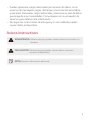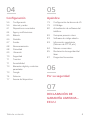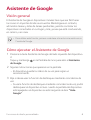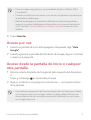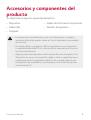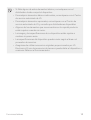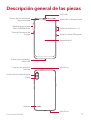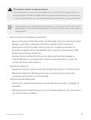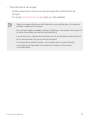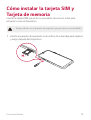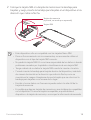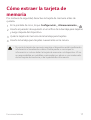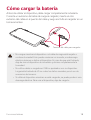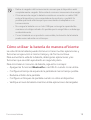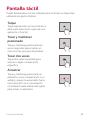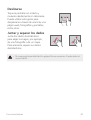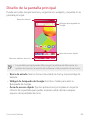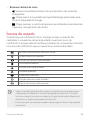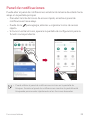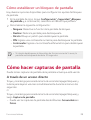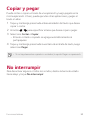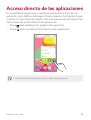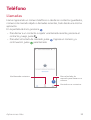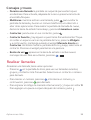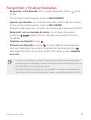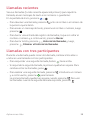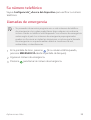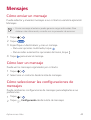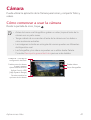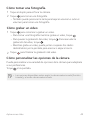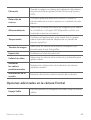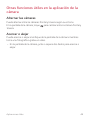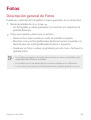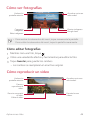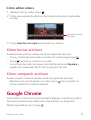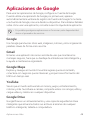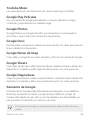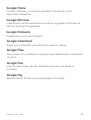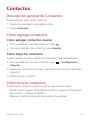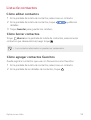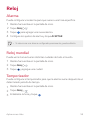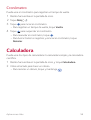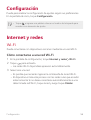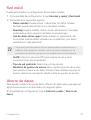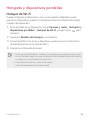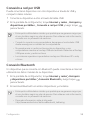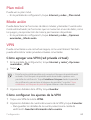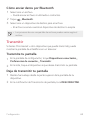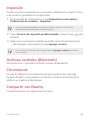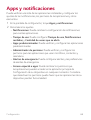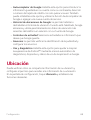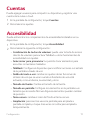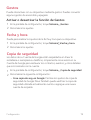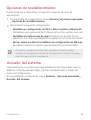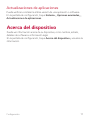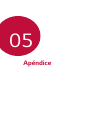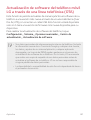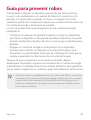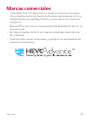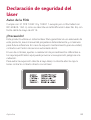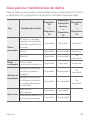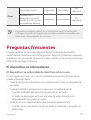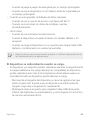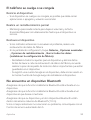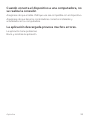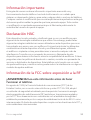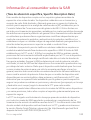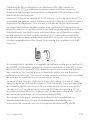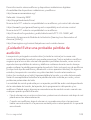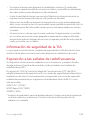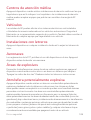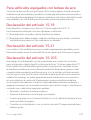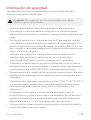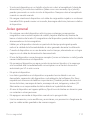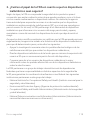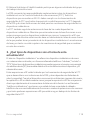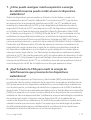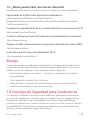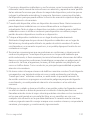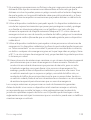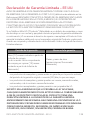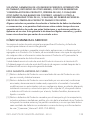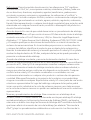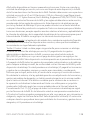LG K22 US Cellular Guía del usuario
- Categoría
- Teléfonos móviles
- Tipo
- Guía del usuario
Este manual también es adecuado para

ESPAÑOL
MFL71777501 (1.0) www.lg.com
GUÍA DEL USUARIO
Copyright ©2021 LG Electronics Inc. All rights reserved.
LM-K200QM

1
Acerca de esta guía del usuario
Gracias por elegir este producto LG. Lea atentamente esta guía del
usuario antes de utilizar el dispositivo por primera vez para garantizar un
uso seguro y adecuado.
• Siempre utilice accesorios originales LG. Los elementos proporcionados
están diseñados únicamente para este dispositivo y es posible que no
sean compatibles con otros dispositivos.
• Las descripciones se basan en los ajustes predeterminados del
dispositivo.
• Las aplicaciones predeterminadas del dispositivo están sujetas a
actualizaciones, y el soporte para estas aplicaciones puede retirarse sin
previo aviso. Si tiene preguntas acerca de una aplicación proporcionada
con el dispositivo, comuníquese con el Centro de servicio autorizado
de LG. Para aplicaciones instaladas por el usuario, comuníquese con el
proveedor de servicios correspondiente.
• Modificar el sistema operativo del dispositivo o instalar software de
fuentes no oficiales puede dañar el dispositivo y provocar pérdidas o
degradación de datos. Dichas acciones constituyen un incumplimiento
de su acuerdo de licencia con LG y anulan su garantía.
• Algunos contenidos y algunas ilustraciones pueden diferir según el
área, el proveedor de servicios, la versión del software o del SO, y están
sujetos a cambios sin previo aviso.
• El software, los audios, los fondos de pantalla, las imágenes y demás
medios proporcionados con su dispositivo tienen licencia para uso
limitado. Si extrae y utiliza estos materiales para fines comerciales u
otros fines, es posible que esté infringiendo las leyes de derecho de
autor. Como usuario, es completamente responsable por el uso ilegal
de los medios.

2
• Pueden generarse cargos adicionales por servicios de datos, como
servicios de mensajería, cargas, descargas, sincronización automática
y ubicación. Para evitar cargos adicionales, seleccione un plan de datos
que se ajuste a sus necesidades. Comuníquese con su proveedor de
servicios para obtener más información.
• No seguir las instrucciones de esta guía y un uso indebido pueden
causar daños al dispositivo.
Avisos instructivos
ADVERTENCIA: Situaciones que pueden causar lesiones al usuario o a
terceros.
PRECAUCIÓN: Situaciones que pueden causar daños o lesiones
menores al dispositivo.
NOTA: Avisos o información adicional.

3Tabla de contenido
Tabla de contenido
01
Funciones de diseño
personalizado
6 Asistente de Google
02
Funciones básicas
9 Accesorios y componentes del
producto
11 Descripción general de las
piezas
14 Cómo encender o apagar el
dispositivo
15 Cómo instalar la tarjeta SIM y
Tarjeta de memoria
17 Cómo extraer la tarjeta de
memoria
18 Cómo cargar la batería
20 Pantalla táctil
22 Pantalla principal
28 Bloqueo de pantalla
29 Cómo hacer capturas de
pantalla
30 Copiar y pegar
30 No interrumpir
03
Aplicaciones útiles
32 Cómo instalar y desinstalar
aplicaciones
34 Acceso directo de las
aplicaciones
35 Teléfono
40 Mensajes
41 Cámara
45 Fotos
47 Google Chrome
48 Aplicaciones de Google
51 Contactos
53 Reloj
54 Calculadora

4Tabla de contenido
04
Configuración
56 Configuración
56 Internet y redes
61 Dispositivos conectados
64 Apps y notificaciones
65 Batería
66 Pantalla
67 Sonido
68 Almacenamiento
68 Privacidad
69 Ubicación
70 Seguridad
71 Cuentas
71 Accesibilidad
73 Bienestar digital y controles
parentales
73 Google
74 Sistema
77 Acerca del dispositivo
05
Apéndice
79 Configuración de idioma de LG
79 LG Bridge
80 Actualización de software del
teléfono
82 Guia para prevenir robos
83 Software de código abierto
83 Información regulatoria
(Número de FCC ID, etc.)
84 Marcas comerciales
85 Declaración de seguridad del
láser
87 Preguntas frecuentes
06
Por su seguridad
07
DECLARACIÓN DE
GARANTÍA LIMITADA –
EE.UU.

Funciones
de diseño
personalizado
01

Funciones de diseño personalizado 6
Asistente de Google
Visión general
El Asistente de Google en dispositivos móviles hace que sea fácil hacer
las cosas sin importar donde se encuentre. Manténgase en contacto,
administre tareas y listas de tareas pendientes, permite controlar los
dispositivos conectados en su hogar y más, ya sea que esté conduciendo,
en camino, o en casa.
• Para utilizar esta función, primero conéctese a la red e inicie sesión en su
Cuenta de Google.
Cómo ejecutar el Asistente de Google
1
Presione la tecla Asistente de Google del lado izquierdo del dispositivo.
O
Toque y mantenga
en la Pantalla de inicio para abrir el Asistente
de Google.
2
Siga las instrucciones que aparecen en la pantalla.
• El dispositivo guarda los datos de su voz para lograr un
reconocimiento.
3
Elija si desea usar la función de desbloqueo mediante coincidencia de
voz.
• Si usa la función de desbloqueo mediante coincidencia de voz, podrá
desbloquear el dispositivo incluso cuando la pantalla del dispositivo
esté apagada o el dispositivo se esté cargando al decir “Hola
Google”.

Funciones de diseño personalizado 7
• Para una mayor seguridad, es recomendable utilizar un Patrón, PIN o
Contraseña.
• Cuando se utiliza una voz similar o se usa su voz grabada, es posible que
la pantalla se desbloquee.
• Deberá desbloquear el dispositivo utilizando el método especificado
luego de no poder desbloquear el dispositivo con el reconocimiento de
voz. Consulte
Cómo establecer un bloqueo de pantalla
para ver más
detalles.
4
Toque Guardar.
Acceso por voz
1
Cuando la pantalla de inicio esté apagada o bloqueada, diga “Hola
Google”.
2
Cuando aparezca la pantalla del Asistente de Google, diga un comando
o realice una pregunta.
Acceso desde la pantalla de inicio o cualquier
otra pantalla
1
Pesione la tecla Asistente de Google del lado izquierdo del dispositivo.
O
Toque y mantenga
en la pantalla principal.
2
Diga un comando o una pregunta cuando vea en la parte inferior
de la pantalla.
• Es posible que la precisión del reconocimiento de voz disminuya si habla
con voz poco clara o en un lugar ruidoso. Cuando utiliza la función de
reconocimiento de voz, aumente su precisión hablando con voz clara y
en un lugar silencioso.

Funciones básicas
02

Funciones básicas 9
Accesorios y componentes del
producto
Su dispositivo incluye los siguientes elementos.
• Dispositivo
• Cable USB
• Cargador
• Folleto de información importante
• Pasador de expulsión
• Los elementos suministrados, junto con el dispositivo y cualquier
accesorio disponible, pueden variar en función del área o el proveedor
de servicios.
• No utilice cables o cargadores USB no aprobados con su dispositivo.
La garantía limitada de LG no cubre los daños causados por el uso de
accesorios de terceros.
• Algunas partes del dispositivo están hechas de vidrio templado. Si el
dispositivo se cae en una superficie rígida o sufre un golpe fuerte, es
posible que el vidrio templado se dañe. Si esto sucede, deje de usar
el dispositivo de inmediato y comuníquese con el Centro de servicio
autorizado de LG.

Funciones básicas 10
• Si falta alguno de estos elementos básicos, comuníquese con el
distribuidor donde compró el dispositivo.
• Para adquirir elementos básicos adicionales, comuníquese con el Centro
de servicio autorizado de LG.
• Para adquirir elementos opcionales, comuníquese con el Centro de
servicio autorizado de LG y consulte por distribuidores disponibles.
• Algunos de los elementos que se encuentran en la caja del producto
están sujetos a cambio sin aviso.
• La imagen y las especificaciones de su dispositivo están sujetas a
cambios sin previo aviso.
• Las especificaciones del dispositivo pueden variar según el área o el
proveedor de servicios.
• Asegúrese de utilizar accesorios originales proporcionados por LG
Electronics. El uso de accesorios de terceros puede dañar el dispositivo u
ocasionar fallas en el funcionamiento.

Funciones básicas 11
Descripción general de las piezas
Sensor de luz ambiental
/de proximidad
Auricular
Lente de la cámara frontal
Pantalla táctil
Tecla Encender/ Bloquear
Teclas de volumen (+/-)
Tecla del Asistente de
Google
Puerto para cargador/
cable USB
Bandeja para tarjeta
Nano-SIM/Memoria
Flash
Altavoz
Conector de auricular
estéreo
Lentes de la cámara trasera
Micrófono
Micrófono

Funciones básicas 12
NO intente retirar la tapa posterior.
Este dispositivo cuenta con una batería no extraíble. No intente quitar la
tapa posterior. Hacerlo puede dañar gravemente la batería y el dispositivo,
lo que podría resultar en sobrecalentamientos, incendios y lesiones físicas.
• Mantenga presionada la tecla para bajar el volumen y la Tecla Encender/
Bloquear simultáneamente durante un segundo para hacer una captura
de pantalla.
• Sensor de proximidad/luz ambiental
- Sensor de proximidad: Durante una llamada, el sensor de proximidad
apaga la pantalla y desactiva la funcionalidad táctil cuando el
dispositivo está cerca del cuerpo humano. Vuelve a encender la
pantalla y habilita la funcionalidad táctil cuando el dispositivo está
afuera de un rango específico.
- Sensor de luz ambiental: El sensor de luz ambiental analiza la
intensidad de la luz ambiental cuando está activado el modo de
control de brillo automático.
• Teclas de volumen
- Ajuste el volumen para tonos de timbre, llamadas o notificaciones.
- Mientras utiliza la cámara, presione suavemente una tecla de
volumen para tomar una fotografía.
• Tecla Encender/Bloquear
- Presione la tecla brevemente cuando desee encender o apagar la
pantalla.
- Mantenga presionada la tecla cuando desee seleccionar una opción
de control de encendido.

Funciones básicas 13
• Tecla Asistente de Google
- Puede presionar la tecla una vez para ejecutar el Asistente de
Google.
- Consulte
Asistente de Google
para ver más detalles.
• Según las especificaciones del dispositivo, es posible que no se pueda
acceder a algunas funciones.
• No coloque objetos pesados sobre el teléfono ni se siente sobre este. Si
lo hace, es posible que dañe la pantalla táctil.
• Los accesorios o la película de protección de la pantalla pueden afectar
el funcionamiento del sensor de proximidad.
• Si el dispositivo está húmedo o se lo utiliza en un lugar húmedo,
es posible que la pantalla o los botones táctiles no funcionen
correctamente.

Funciones básicas 14
Cómo encender o apagar el
dispositivo
Cómo encender el dispositivo
Cuando el dispositivo esté apagado, mantenga presionada la Tecla
Encender/Bloquear.
• Cuando se enciende el dispositivo por primera vez, se realiza la
configuración inicial. El tiempo de encendido inicial del smartphone
puede ser más prolongado de lo habitual.
Cómo apagar el dispositivo
Mantenga presionada la Tecla Encender/Bloquear y luego seleccione
Apagar.
Cómo reiniciar el dispositivo
Si el dispositivo no está funcionando correctamente o no responde,
reinícielo siguiendo las instrucciones que aparecen a continuación.
1
Mantenga presionada la tecla Encender/ Bloquear hasta que se apague.
2
Cuando el dispositivo se reinicie, suelte la tecla.
Opciones de control de encendido
Mantenga presionada la Tecla Encender/Bloquear y luego seleccione una
opción.
• Apagar: Apaga el dispositivo.
• Reiniciar: Reinicia el dispositivo.
• Captura de pantalla: Tomar una captura de pantalla de la pantalla
actual que está viendo.
• Emergencias: Permite realizar una llamada de emergencia.

Funciones básicas 15
Cómo instalar la tarjeta SIM y
Tarjeta de memoria
Inserte la tarjeta SIM que le dio su proveedor de servicio móvil para
empezar a usar el dispositivo.
• Tenga cuidado con el pasador de expulsión ya que tiene un borde afilado.
1
Inserte el pasador de expulsión en el orificio de la bandeja para tarjetas
y luego sáquela del dispositivo.

Funciones básicas 16
2
Coloque la tarjeta SIM o la tarjeta de memoria en la bandeja para
tarjetas y, luego, inserte la bandeja para tarjetas en el dispositivo en la
dirección que indica la flecha.
Tarjeta SIM
Tarjeta de memoria
(opcional, se vende por separado)
• Este dispositivo sólo es compatible con las tarjetas Nano SIM.
• Para un funcionamiento sin inconvenientes, se recomienda utilizar el
dispositivo con el tipo de tarjeta SIM correcto.
• No pierda la tarjeta SIM. LG no se hace responsable de los daños ni demás
problemas causados por la pérdida o transferencia de una tarjeta SIM.
• Tenga cuidado de no dañar la tarjeta SIM cuando la inserta o la retira.
• Cuando inserte la bandeja para tarjetas dentro del dispositivo, insértela
de manera horizontal en la dirección que indica la flecha, como se
muestra en la imagen. Asegúrese de que la tarjeta que se colocó en la
bandeja para tarjetas no se mueva de su lugar.
• Escribir o borrar datos con frecuencia puede reducir la vida útil de la
tarjeta de memoria.
• Es posible que algunas tarjetas de memoria no sean totalmente compatibles
con el dispositivo. Si usa una tarjeta incompatible, se podría dañar el
dispositivo o la tarjeta de memoria, o corromper la información almacenada.

Funciones básicas 17
Cómo extraer la tarjeta de
memoria
Por motivos de seguridad, desactive la tarjeta de memoria antes de
quitarla.
1
En la pantalla de inicio, toque Configuración Almacenamiento .
2
Inserte el pasador de expulsión en el orificio de la bandeja para tarjetas
y luego sáquela del dispositivo.
3
Quite la tarjeta de memoria de la bandeja para tarjetas.
4
Inserte la bandeja para tarjetas nuevamente en la ranura.
• No quite la tarjeta de memoria mientras el dispositivo está transfiriendo
información o accediendo a datos. Podría perder o corromper la
información o incluso dañar la tarjeta de memoria o el dispositivo. LG no
se responsabiliza por pérdidas ocasionadas por abuso o uso inadecuado
de las tarjetas de memoria, ni de la pérdida de información.

Funciones básicas 18
Cómo cargar la batería
Antes de utilizar el dispositivo, debe cargar completamente la batería.
Conecte un extremo del cable de carga al cargador, inserte el otro
extremo del cable en el puerto del cable y luego enchufe el cargador en un
tomacorrientes.
Terminal del cable para cargador
• No cargue mientras el dispositivo o el cable de carga está mojado o
contiene humedad. Esto puede ocasionar un incendio, una descarga
eléctrica, lesiones o daños al dispositivo. En caso de que esté húmedo,
deje de usar el dispositivo de inmediato y elimine completamente la
humedad.
• No utilice cables o cargadores USB no aprobados con su dispositivo.
La garantía limitada de LG no cubre los daños causados por el uso de
accesorios de terceros.
• Si utiliza el dispositivo mientras se está cargando, se puede producir una
descarga eléctrica. Para usar el dispositivo, deje de cargarlo.

Funciones básicas 19
• Retire el cargador del tomacorriente una vez que el dispositivo esté
completamente cargado. Esto evita el consumo innecesario de energía.
• Otra manera de cargar la batería consiste en conectar un cable USB
entre el dispositivo y una computadora de escritorio o portátil. Es
posible que tarde más tiempo que conectando el adaptador a un
tomacorriente.
• No cargue la batería con un hub USB que no tenga la capacidad de
mantener el voltaje indicado. Es posible que la carga falle o se detenga
accidentalmente.
• Como la batería es un producto consumible, la duración de la batería
puede verse reducida con el tiempo.
Cómo utilizar la batería de manera eficiente
La vida útil de la batería puede disminuir si tiene muchas aplicaciones y
funciones en ejecución al mismo tiempo y de forma continua.
Para aumentar la vida de la batería, detenga las aplicaciones y las
funciones que se están ejecutando en segundo plano.
Para minimizar el consumo de batería, siga estos consejos:
• Apague las funciones Bluetooth
®
o red Wi-Fi cuando no las utilice.
• Configure el tiempo de espera de la pantalla al menor tiempo posible.
• Reduzca el brillo de la pantalla.
• Configure un bloqueo de pantalla cuando no utilice el dispositivo.
• Verifique el nivel de batería mientras utiliza aplicaciones descargadas.

Funciones básicas 20
Pantalla táctil
Puede familiarizarse con los métodos para controlar su dispositivo
utilizando los gestos táctiles.
Toque
Toque ligeramente con la punta de su
dedo para seleccionar o ejecutar una
aplicación o función.
Tocar y mantener
presionado
Toque y mantenga presionado por
varios segundos para mostrar un
menú con las opciones disponibles.
Tocar dos veces
Toque dos veces la pantalla para
acercar o alejar una aplicación
específica.
Arrastrar
Toque y mantenga presionado un
elemento, como una aplicación o un
widget, y luego mueva el dedo hacia
otra ubicación con un movimiento
controlado. Puede utilizar este gesto
para mover un elemento.

Funciones básicas 21
Deslizarse
Toque la pantalla con el dedo y
muévalo rápidamente sin detenerse.
Puede utilizar este gesto para
desplazarse a través de una lista, una
página web, fotografías y pantallas,
entre otros.
Juntar y separar los dedos
Junte dos dedos deslizándolos
para alejar la imagen, por ejemplo,
de una fotografía o de un mapa.
Para acercarla, separe sus dedos
deslizándolos.
• No exponga la pantalla táctil a golpes físicos excesivos. Puede dañar el
sensor táctil.

Funciones básicas 22
• La pantalla táctil puede fallar si utiliza el dispositivo cerca de un material
magnético, metálico o conductor.
• Si utiliza el dispositivo bajo luces brillantes, como la luz solar directa,
es posible que la pantalla no sea visible, dependiendo de su ubicación.
Utilice el dispositivo en un lugar con sombra, o un lugar con luz
ambiental que no sea demasiado brillante, y lo suficientemente brillante
para leer un libro.
• No presione la pantalla con fuerza excesiva.
• Toque la opción deseada suavemente con la punta del dedo.
• Es posible que el control táctil no funcione correctamente si lo toca con
guantes o con la punta de la uña.
• Es posible que el control táctil no funcione correctamente si la pantalla
está húmeda.
• Es posible que la pantalla táctil no funcione correctamente si el
dispositivo tiene un protector de pantalla o un accesorio adherido que
haya sido comprado en una tienda de terceros.
• Mostrar una imagen estática durante largos períodos de tiempo puede
provocar que se queden imágenes persistentes o se queme la pantalla.
Apague la pantalla o evite mostrar la misma imagen durante mucho
tiempo cuando no utiliza el dispositivo.
Pantalla principal
Descripción general de la pantalla principal
La pantalla principal es el punto de partida para acceder a diversas
funciones y aplicaciones de su dispositivo. Toque
en cualquier pantalla
para ir directamente a la pantalla de inicio.
Puede administrar todas las aplicaciones en la página de Aplicaciones.
Desliza hacia arriba en la pantalla de inicio para ver todas las aplicaciones
instaladas.

Funciones básicas 23
Diseño de la pantalla principal
Puede ver todas las aplicaciones y organizar los widgets y carpetas en la
pantalla principal.
Área de acceso rápido
Botones táctiles de inicio
Barra de estado
Widget de búsqueda de
Google
• La pantalla principal puede diferir según la política del fabricante, los
ajustes del usuario, la versión del software o del proveedor de servicios.
• Barra de estado: Vea los Íconos de estado, la hora y el porcentaje de
batería.
• Widget de búsqueda de Google: Escriba o hable para abrir la
Búsqueda de Google.
• Área de acceso rápido: Fije las aplicaciones principales en la parte
inferior de la pantalla para poder acceder a ellas desde cualquier
espacio de la pantalla de inicio.

Funciones básicas 24
• Botones táctiles de inicio
-
: Vuelva a la pantalla anterior. Cierre el teclado o las ventanas
emergentes.
-
: Toque para ir a la pantalla principal. Mantenga presionado para
iniciar la búsqueda de Google.
-
: Toque para ver una lista de aplicaciones utilizadas recientemente
o ejecutar una aplicación de la lista.
Íconos de estado
Cuando hay una notificación de un mensaje sin leer, un evento del
calendario o una alarma, la barra de estado muestra el ícono de
notificación correspondiente. Verifique el estado de su dispositivo mirando
los íconos de notificación que se muestran en la barra de estado.
Se están transmitiendo datos por la red
La alarma está configurada
El modo de vibración está activado
Porcentaje de batería
El modo avión está activado
Llamadas perdidas
El wifi está conectado
El modo silencioso está activado
El punto de acceso está activado
• Según el estado del dispositivo, algunos de estos íconos pueden tener
una apariencia diferente o no estar presentes en absoluto. Consulte
los íconos según los entornos reales y el lugar donde está utilizando el
dispositivo, y según el proveedor de servicios.
• Los íconos que se muestran pueden variar, según el área o el proveedor
de servicio.

Funciones básicas 25
Panel de notificaciones
Puede abrir el panel de notificaciones arrastrando la barra de estado hacia
abajo en la pantalla principal.
• Para abrir la lista de íconos de acceso rápido, arrastre el panel de
notificaciones hacia abajo.
• Puede tocar
para agregar, eliminar u organizar íconos de acceso
rápido.
• Si toca sin soltar el ícono, aparece la pantalla de configuración para la
función correspondiente.
• Puede utilizar el panel de notificaciones incluso en la pantalla de
bloqueo. Arrastre el panel de notificaciones mientras la pantalla está
bloqueada para acceder rápidamente a las funciones deseadas.

Funciones básicas 26
Cómo cambiar la orientación de la pantalla
Puede ajustar la orientación de la pantalla para que cambie
automáticamente según la orientación física del dispositivo.
En el panel de notificaciones, toque Rotación automática desde la lista de
íconos de acceso rápido.
O bien, toque Configuración
Pantalla Opciones avanzadas y active
Girar automáticamente la pantalla.
Cómo editar la pantalla de inicio
En la pantalla de inicio, toque y mantenga presionado un espacio en blanco
y luego seleccione la acción que desee de las que se indican a continuación.
• Para configurar los ajustes de la pantalla de inicio, toque y mantenga
presionado en un área vacía de la pantalla de inicio, luego seleccione
Configuración de página principal.
• Para agregar un widget a la pantalla de inicio, toque y mantenga
presionado en un área vacía de la pantalla de inicio, luego seleccione
Widgets.
• Para cambiar el fondo de pantalla, toque y mantenga presionado en un
área vacía de la pantalla de inicio, luego seleccione Fondos de pantalla.
También puede ir a Configuración
Pantalla Fondo de pantalla.

Funciones básicas 27
Cómo mover aplicaciones en la pantalla
principal
En la pantalla principal, toque y mantenga presionada una aplicación y
luego arrástrela hacia la ubicación deseada.
• Para mantener las aplicaciones que utiliza frecuentemente en la parte
inferior de la pantalla principal, toque y mantenga presionada una
aplicación, luego arrástrela hacia el área de acceso rápido en la parte
inferior.
• Para quitar un ícono del área de acceso rápido, arrástrelo hacia la
pantalla principal.
Cómo utilizar carpetas desde la pantalla de
inicio
Cómo crear carpetas
En la pantalla de inicio, mantenga presionada una aplicación, luego
arrástrela hacia otra aplicación.
• Se crea una nueva carpeta en la que se agregan las aplicaciones.
Cómo editar carpetas
En la pantalla de inicio, toque una carpeta y realice una de las siguientes
acciones.
• Para editar el nombre de la carpeta, toque el nombre de la carpeta.
• Para agregar aplicaciones, toque y mantenga presionada una aplicación,
luego arrástrela para llevarla a la carpeta y suéltela.
• Para quitar una aplicación de una carpeta, toque y mantenga
presionada la aplicación y arrástrela hacia afuera de la carpeta. Si la
aplicación que se ha eliminado es la única que existía en la carpeta, esta
se eliminará automáticamente.

Funciones básicas 28
Bloqueo de pantalla
Descripción general del bloqueo de pantalla
La pantalla del dispositivo se apaga y se bloquea si pulsa la tecla de
encendido/bloqueo. Esto también sucede después de que el dispositivo
permanece inactivo durante un período de tiempo específico.
Si presiona la tecla de Encender/Apagar/Bloquear cuando no se
ha configurado el bloqueo de pantalla, aparece la pantalla de inicio
inmediatamente.
Para garantizar la seguridad y prevenir accesos indeseados a su
dispositivo, configure el bloqueo de pantalla.
• Un bloqueo de pantalla también evita la entrada táctil innecesaria en la
pantalla del dispositivo y reduce el consumo de batería. Se recomienda
activar el bloqueo de pantalla mientras no utilice el dispositivo.

Funciones básicas 29
Cómo establecer un bloqueo de pantalla
Hay diversas opciones disponibles para configurar los ajustes del bloqueo
de pantalla.
1
En la pantalla de inicio, toque Configuración Seguridad Bloqueo
de pantalla y, a continuación, seleccione el método que prefiera.
2
Personalizar la siguiente configuración:
• Ninguno: Desactive la función de la pantalla de bloqueo.
• Deslizar: Deslice la pantalla para desbloquearla.
• Patrón: Dibuje un patrón para desbloquear la pantalla.
• PIN: Ingrese una contraseña numérica para desbloquear la pantalla.
• Contraseña: Ingrese una contraseña alfanumérica para desbloquear
la pantalla.
• Si intenta desbloquear el dispositivo de forma incorrecta 5 veces, la
pantalla será bloqueada durante 30 segundos.
Cómo hacer capturas de pantalla
Puede tomar capturas de pantalla de la pantalla actual que está viendo.
A través de un acceso directo
Toque y mantenga presionada la tecla de encender/apagar/bloquear y
la tecla para bajar el volumen simultáneamente durante al menos dos
segundos.
O
Toque y mantenga presionada la tecla de encender/apagar/bloquear, y
luego Captura de pantalla.
• Puede ver las capturas de pantalla desde Álbumes Screenshots en
Fotos.

Funciones básicas 30
Copiar y pegar
Puede cortar o copiar un texto de una aplicación y luego pegarlo en la
misma aplicación. O bien, puede ejecutar otras aplicaciones y pegar el
texto en ellas.
1
Toque y mantenga presionada el área alrededor del texto que desea
copiar o cortar.
2
Arrastre / para especificar el área que desea copiar o pegar.
3
Seleccione Cortar o Copiar.
• El texto cortado o copiado se agrega automáticamente al
portapapeles.
4
Toque y mantenga presionada la ventana de entrada de texto, luego
seleccione Pegar.
• Si no hay elementos copiados o cortados, la opción Pegar no aparecerá.
No interrumpir
Para desactivar algunos o todos los sonidos, deslice la barra de estado
hacia abajo y toque No interrumpir.

Aplicaciones útiles
03

Aplicaciones útiles 32
Cómo instalar y desinstalar
aplicaciones
Cómo instalar aplicaciones
Acceda a una tienda de aplicaciones para buscar y descargar aplicaciones.
• Puede utilizar Google Play o la tienda de aplicaciones proporcionada
por su proveedor de servicios.
• Algunas tiendas de aplicaciones requieren que cree una cuenta e inicie
sesión.
• Algunas aplicaciones pueden cobrar cargos.
• Si usa datos móviles, es posible que se le cobre por el uso de datos
según su plan de precios.
• SmartWorld posiblemente no sea compatible; esto dependerá del área o
el proveedor de servicios.
Cómo desinstalar aplicaciones
Desinstale las aplicaciones que ya no usa desde su dispositivo.
Toque y mantenga presionado el ícono de la aplicación para eliminar, luego
arrástrelo a Desinstalar.
O
Toque y mantenga presionado el ícono de la aplicación para eliminar, luego
toque Información de app
DESINSTALAR.
• En la pantalla de inicio, si tocas y mantienes presionado el ícono de una
aplicación, y lo arrastras a Quitar, la aplicación simplemente se eliminará
de la pantalla de inicio.
• Algunas aplicaciones no pueden ser desinstaladas por los usuarios.

Aplicaciones útiles 33
Cómo desinstalar aplicaciones desde la tienda de
aplicaciones.
Para desinstalar una aplicación, acceda a la tienda de aplicaciones desde
donde descarga las aplicaciones y desinstálela.
Cómo instalar y desinstalar aplicaciones
durante la configuración
Cuando enciende el dispositivo por primera vez, puede descargar las
aplicaciones recomendadas.
Puede pasar al paso siguiente sin realizar la instalación.

Aplicaciones útiles 34
Acceso directo de las aplicaciones
En la pantalla principal, toque y mantenga presionado el ícono de una
aplicación, como Teléfono, Mensajes, Cámara, Galería o Configuración para
mostrar un menú de acceso rápido. Utilice las aplicaciones de manera más
fácil a través del acceso directo a las aplicaciones.
• Toque
para establecer los widgets de la aplicación.
• Toque
para consultar la información sobre la aplicación.
• Esta función está disponible sólo en algunas aplicaciones.

Aplicaciones útiles 35
Teléfono
Llamadas
Llame ingresando un número telefónico o desde los contactos guardados,
números de marcado rápido o llamadas recientes, todo desde una misma
aplicación.
En la pantalla de Inicio, presione
.
• Para llamar a un contacto o repetir una llamada reciente, presione el
contacto y, luego, pulse
.
• Para abrir el teclado de marcado, pulse
. Ingrese un número y, a
continuación, pulse
para llamarlo.
Abra el teclado de
marcado para llamar a un
número.
Vea todos sus contactos.
Vea llamadas recientes.

Aplicaciones útiles 36
Consejos y trucos
• Durante una llamada: la pantalla se suspende para evitar toques
accidentales. Para activarla, aléjesela de la cara o presione la tecla de
encendido/bloqueo.
• Multitarea: mientras está en una llamada, pulse
para ocultar la
pantalla de llamada y buscar un número telefónico, una dirección o
abrir otras aplicaciones. Para reabrir la pantalla de llamada de nuevo,
deslice la barra de estado hacia abajo y presione Llamada en curso.
• Contactos: para buscar en sus contactos, pulse
.
• Contacto favorito: ¿hay alguien a quien llama frecuentemente? Toque
sin soltar un espacio vacío en la pantalla de Inicio, presione Widgets
y, a continuación, mantenga pulsado el widget Marcado directo en
Contactos. Arrástrelo hasta su pantalla de Inicio y, luego, seleccione el
contacto. Presione el widget para llamar a la persona.
• Buzón de voz:
aparece en la barra de estado si recibe nuevos
mensajes de voz. Para escucharlos, presione
.
Realizar llamadas
Al realizar una llamada, tiene varias opciones:
• Presione
en la pantalla de Inicio para ver sus llamadas recientes,
grupos y contactos más frecuentes. Seleccione un contacto o número
para llamarlo.
• Para marcar un número, presione
, introduzca un número y, a
continuación, presione
para llamarlo.
• Para ingresar el código de marcado internacional (+), toque sin soltar 0.
Para agregar una pausa o espera después de números, pulse
.

Aplicaciones útiles 37
Responder y finalizar llamadas
• Responder a una llamada: con el celular bloqueado, deslice hacia
arriba.
• Con el celular desbloqueado, presione RESPONDER.
• Ignorar una llamada: con el celular bloqueado, deslice
hacia abajo.
• Con el celular desbloqueado, presione RECHAZAR.
También puede presionar un botón de volumen para silenciar el timbre.
• R
esponder con un mensaje de texto: con el celular bloqueado,
presione
. Seleccione un mensaje para enviarlo de forma
inmediata.
• Finalizar una llamada: Toque
.
• Durante una llamada: presione
en la pantalla de la llamada para
silenciar la llamada. Para ocultar la pantalla de llamada, presione
.
Para reabrirla, deslice la barra de estado hacia abajo y pulse Llamada
en cur
so.
• Cuando se acerque el celular a la oreja, la pantalla se suspenderá para
evitar toques accidentales. Cuando se aleje el celular de la oreja, las luces
de la pantalla se iluminarán de nuevo.
• No utilice fundas ni protectores de pantalla (ni siquiera transparentes)
que cubran el sensor de proximidad situado encima de la pantalla táctil.

Aplicaciones útiles 38
Llamadas recientes
Vea sus llamadas (la más reciente aparecerá primero) para repetir la
llamada, enviar mensajes de texto a los números o guardarlas:
En la pantalla de Inicio, presione
.
• Para devolver una llamada, presione
junto al nombre o el número de
la persona que le llamó.
• Para enviar un mensaje de texto, presione el nombre o número, luego
presione
.
• Para borrar una entrada del registro de llamadas, toque sin soltar el
nombre o número y, a continuación, presione Borrar.
• Para borrar la lista, presione
Historial de llamadas y, luego,
presione
Eliminar el historial de llamadas.
Llamadas con tres participantes
Durante una llamada puede iniciar otra llamada, cambiar entre ellas o
unirlas en una llamada con tres participantes.
• Para responder una segunda llamada, deslice
hacia arriba.
• Si responde la segunda llamada, la primera quedará en espera. Para
cambiar entre las llamadas, pulse
.
• Para realizar una segunda llamada, presione
, introduzca un número
y, a continuación, presione
para llamarlo.
La primera llamada quedará en espera cuando presione
. Para unir
las llamadas cuando la segunda llamada responda, presione
.

Aplicaciones útiles 39
Su número telefónico
Vaya a Configuración Acerca del dispositivo para verificar su número
telefónico.
Llamadas de emergencia
• Su proveedor de servicios programa uno o más números de teléfono
de emergencia a los cuales puede llamar bajo cualquier circunstancia,
incluso cuando su teléfono está bloqueado. Los números de emergencia
varían según el país. Los números de emergencia preprogramados
pueden no funcionar en todas las ubicaciones, e incluso que la llamada
de emergencia no se pueda realizar debido a cuestiones de red,
ambientales, o intereferencias.
1
En la pantalla de Inicio, presione . (Si su celular está bloqueado,
presione EMERGENCIA desde la pantalla de bloqueo).
2
Ingrese el número de emergencia.
3
Presione para llamar al número de emergencia.

Aplicaciones útiles 40
Mensajes
Cómo enviar un mensaje
Puede redactar y enviarles mensajes a sus contactos usando la aplicación
Mensajes.
• Enviar mensajes al exterior puede generar cargos adicionales. Para
obtener más información, consulte con su proveedor de servicios.
1
Toque .
2
Toque .
3
Especifique un destinatario y cree un mensaje.
• Para usar opciones multimedia, toque
.
• Para acceder a elementos opcionales del menú, toque
.
4
Toque para enviar el mensaje.
Cómo leer un mensaje
Puede ver los mensajes organizados por contacto.
1
Toque .
2
Seleccione un contacto desde la lista de mensajes.
Cómo seleccionar las configuraciones de
mensajes
Puede cambiar las configuraciones de mensajes para adaptarlas a sus
preferencias.
1
Toque .
2
Toque Configuración desde la lista de mensajes.

Aplicaciones útiles 41
Cámara
Puede utilizar la aplicación de la Cámara para tomar y compartir fotos y
videos.
Cómo comenzar a usar la cámara
Desde la pantalla de inicio, toque .
• Antes de tomar una fotografía o grabar un video, limpie el lente de la
cámara con un paño suave.
• Tenga cuidado de no manchar el lente de la cámara con los dedos u
otras sustancias extrañas.
• Las imágenes incluidas en esta guía del usuario pueden ser diferentes
del dispositivo real.
• Las fotografías y los videos se pueden ver o editar desde Galería.
Consulte
Descripción general de Fotos
para ver más detalles.
Establecer / Cancelar la
configuración del flash
Cambie entre la cámara
frontal y trasera
Tome fotografías
Grabe videos
Aplicar efecto de filtro
Permite cambiar las
opciones de la cámara
Aplicar función HDR
(High Dynamic Range)

Aplicaciones útiles 42
Cómo tomar una fotografía.
1
Toque el objeto para enfocar la cámara.
2
Toque para tomar una fotografía.
• También puede presionar la tecla para bajar el volumen o subir el
volumen para tomar una fotografía.
Cómo grabar un video
1
Toque para comenzar a grabar un video.
• Para tomar una fotografía mientras graba un video, toque
.
• Para pausar la grabación del video, toque
. Para reanudar la
grabación del video, toque
.
• Mientras graba un video, puede juntar o separar dos dedos
deslizándolos por la pantalla para acercar o alejar el zoom.
2
Toque para finalizar la grabación del video.
Cómo personalizar las opciones de la cámara
Puede personalizar una variedad de opciones de la cámara para adaptarla
a sus preferencias.
Toque
en la pantalla.
• Las opciones disponibles varían según la cámara seleccionada (frontal o
trasera) y el modo cámara seleccionado.

Aplicaciones útiles 43
Ubicación
Guarde la imagen con datos de localización del sistema
de posicionamiento global (Global Positioning System,
GPS).
Detección de
rostros
Configure para que detecte los rostros. Cuando la
cámara detecta un rostro, aparece un cuadrado de color
blanco.
Almacenamiento
Seleccione si desea almacenar las imágenes y los videos
en el teléfono o la tarjeta SD. (Disponible cuando una
tarjeta de memoria se inserta).
Temporizador
Configure el temporizador para tomar fotos o grabar
videos automáticamente después de un período de
tiempo específico.
Tamaño de imagen
Seleccione los valores de la relación de aspecto y el
tamaño para tomar fotografías.
Exposición Establezca el nivel de exposición.
Calidad de video
Seleccione los valores de la resolución y el tamaño para
grabar videos.
Restaurar
los valores
predeterminados
Restaura la configuración de la cámara a los valores
predeterminados.
Información de la
versión
Muestra información sobre la versión de la cámara.
Opciones adicionales en la cámara frontal
Espejo Selfie
Permite guardar las imágenes invertidas luego de tomar
selfies.

Aplicaciones útiles 44
Otras funciones útiles en la aplicación de la
cámara
Alternar las cámaras
Puede alternar entre las cámaras frontal y trasera según su entorno.
En la pantalla de la cámara, toque
para cambiar entre la cámara frontal y
trasera.
Acercar o alejar
Puede acercar o alejar el enfoque de la pantalla de la cámara mientras
toma una fotografía o graba un video.
• En la pantalla de la cámara, junte o separe dos dedos para acercar o
alejar.

Aplicaciones útiles 45
Fotos
Descripción general de Fotos
Puede ver y administrar fotografías o videos guardados en su dispositivo.
1
Desde la pantalla de inicio, toque .
• Las fotografías y videos guardados se muestran por carpeta en la
pestaña Álbumes.
2
Toque una carpeta y seleccione un archivo.
• Vea el archivo seleccionado en modo de pantalla completa.
• Mientras mira una fotografía/video, deslícese hacia la izquierda o la
derecha para ver la fotografía/video anterior o siguiente.
• Puede ver las fotos o videos organizados por año, mes o fecha en la
pestaña Fotos.
• Es posible que algunos formatos de archivos no sean compatibles, esto
dependerá del software instalado.
• Es posible que no se abran algunos archivos debido a la codificación.
• Los archivos que superan el límite de tamaño pueden generar un error.

Aplicaciones útiles 46
Cómo ver fotografías
Acceda a opciones
adicionales.
Elimine imágenes.
Google Lens
Edite imágenes.
Comparta
imágenes.
Vuelva a la
pantalla anterior.
• Para mostrar los elementos del menú, toque suavemente la pantalla.
Para ocultar los elementos del menú, toque la pantalla nuevamente.
Cómo editar fotografías
1
Mientras mira una foto, toque .
2
Utilice una variedad de efectos y herramientas para editar la foto.
3
Toque Guardar para guardar los cambios.
• Los cambios se reemplazan en el archivo original.
Cómo reproducir un video
Acceda a opciones
adicionales.
Permite borrar
videos.
Permite compartir
el video.
Pause o
reproduzca el
video.
Edite el video.
Vuelva a la
pantalla anterior.

Aplicaciones útiles 47
Cómo editar videos
1
Mientras mira un video, toque .
2
Utilice una variedad de efectos y herramientas de edición para editar
el video.
Ajuste la duración
del video.
3
Toque Guardar una copia para guardar los cambios.
Cómo borrar archivos
Puede eliminar archivos usando una de las siguientes opciones:
• Toque y mantenga presionado un archivo de la lista, luego toque
.
• Toque
mientras ve una foto o un video.
• Los archivos borrados se mueven automáticamente a la Papelera y
pueden ser restaurados dentro de los próximos 60 días.
Cómo compartir archivos
Puede compartir archivos usando una de las siguientes opciones:
• Mientras mira una fotografía / un video, toque
para compartir el
archivo utilizando el método deseado.
Google Chrome
Inicie sesión en Chrome e importe pestañas abiertas, marcadores y datos
de la barra de direcciones desde una computadora a su dispositivo.
Desde la pantalla de inicio, toque
.

Aplicaciones útiles 48
Aplicaciones de Google
Para usar las aplicaciones de Google, configure su Cuenta de Google.
Cuando utiliza una aplicación de Google por primera vez, aparece
automáticamente la ventana de registro de Cuenta de Google. Si no tiene
una Cuenta de Google, cree una desde su dispositivo. Para obtener detalles
sobre cómo usar una aplicación, consulte la sección Ayuda de la aplicación.
• Es posible que algunas aplicaciones no funcionen, esto dependerá del
área o el proveedor de servicios.
Google
Use Google para buscar sitios web, imágenes, noticias y otros ingresando
palabras claves de forma oral o escrita.
Gmail
Gmail es una aplicación de correo sencilla de usar que mantiene los
mensajes seguros, hace que su bandeja de entrada sea más inteligente y
le ayuda a mantenerse organizado.
Google Maps
Explore y navegue el mundo. Encuentre lugares que le encantarán,
conectese con negocios que le interesan y proporciona información del
tráfico en tiempo real.
YouTube
Vea lo que el mundo está viendo en música, juegos, entretenimiento,
noticias y más. Suscríbase a canales, comparta videos con amigos, edite y
cargue videos y mírelos en cualquier dispositivo.
Google Drive
Google Drive es un almacenamiento y una copia de seguridad en línea
inteligente que almacena todos sus archivos al alcance de cualquier
teléfono inteligente, tableta o computadora.

Aplicaciones útiles 49
YouTube Music
La nueva aplicación de transmisión de música. Hecha por YouTube.
Google Play Películas
Use su Cuenta de Google para alquilar o comprar películas. Compre
contenido y reprodúzcalo en cualquier lugar.
Google Photos
Google Photos es el hogar de todos sus recuerdos el cual le ayuda a
encontrar y revivir todos los momentos importantes.
Google Docs
Escriba, edite, comparta o colabore en documentos con otras personas en
línea o desde otro dispositivo.
Google Notas de Keep
Cree, edite y comparta sus notas de texto y foto con la Cuenta de Google.
Google Sheets
Cree hojas de cálculo o edite hojas de cálculo creadas en línea o desde otro
dispositivo. Comparta y edite hojas de cálculo junto con otras personas.
Google Diapositivas
Cree una presentación o edite una presentación creada en línea o desde otro
dispositivo. Comparta o edite una presentación junto con otras personas.
Asistente de Google
El Asistente de Google está profundamente integrado con su teléfono
Android y le permite controlar sus aplicaciones, teléfono y hogar de
manera más rápida, al usar solo su voz. Se adapta a sus necesidades, ya
sea que esté conduciendo, en camino o en casa.
• El Asistente de Google no está disponible en determinados idiomas y
países.

Aplicaciones útiles 50
Google Home
Permite configurar y controlar Google Nest, Chromecast y otros
dispositivos inteligentes.
Google Noticias
Cobertura de noticias exhaustiva al día de hoy, agregadas de fuentes de
todo el mundo por Google News.
Google Podcasts
Puede buscar y escuchar Podcasts.
Google Calendario
Puede usar el calendario para administrar eventos y tareas.
Google Files
Libere espacio en su teléfono, busque archivos rápidamente y compártalos
con otros.
Google Duo
Chat de video simple y de alta calidad para que nunca se pierda un
momento.
Google Pay
Reúne todas las formas en que puede pagar con Google.

Aplicaciones útiles 51
Contactos
Descripción general de Contactos
Puede guardar y administrar contactos.
1
Desliza hacia arriba en la pantalla de inicio.
2
Toque Contactos.
Cómo agregar contactos
Cómo agregar contactos nuevos
1
En la pantalla de la lista de contactos, toque .
2
Ingrese los detalles del contacto y toque Guardar.
Cómo importar contactos
Puede importar contactos desde otro dispositivo de almacenamiento.
1
En la pantalla de la lista de contactos, toque Configuración
Importar.
2
Seleccione la ubicación de origen y de destino del contacto que desea
importar.
3
Seleccione los contactos.
Cómo buscar contactos
Puede buscar contactos usando una de las siguientes opciones:
• Desde la parte superior de la lista de contactos, ingrese la información
del contacto o número de teléfono.
• Desplace la lista de contactos hacia arriba o hacia abajo.

Aplicaciones útiles 52
Lista de contactos
Cómo editar contactos
1
En la pantalla de la lista de contactos, seleccione un contacto.
2
En la pantalla de la lista de contactos, toque
Edit contact
y edite los
detalles.
3
Toque Guardar para guardar los cambios.
Cómo borrar contactos.
Toque Borrar en la pantalla de la lista de contactos, seleccione los
contactos que desea eliminar, luego toque
.
• Los contactos eliminados no pueden ser restaurados.
Cómo agregar contactos favoritos
Puede registrar contactos que usa con frecuencia como favoritos.
1
En la pantalla de la lista de contactos, seleccione un contacto.
2
En la pantalla de los detalles de contactos, toque .

Aplicaciones útiles 53
Reloj
Alarma
Puede configurar una alarma para que suene a una hora específica.
1
Desliza hacia arriba en la pantalla de inicio.
2
Toque Reloj .
3
Toque para agregar una nueva alarma.
4
Configure los ajustes de alarma y toque ACEPTAR.
• Si selecciona una alarma configurada previamente, puede editarla.
Reloj mundial
Puede ver la hora actual en distintas ciudades de todo el mundo.
1
Desliza hacia arriba en la pantalla de inicio.
2
Toque Reloj .
3
Toque y agregue una ciudad.
Temporizador
Puede configurar el temporizador para que la alarma suene después de un
determinado período de tiempo.
1
Desliza hacia arriba en la pantalla de inicio.
2
Toque Reloj .
3
Establezca la hora y toque .

Aplicaciones útiles 54
Cronómetro
Puede usar el cronómetro para registrar un tiempo de vuelta.
1
Desliza hacia arriba en la pantalla de inicio.
2
Toque Reloj .
3
Toque para iniciar el cronómetro.
• Para registrar un tiempo de vuelta, toque Vuelta.
4
Toque para suspender el cronómetro.
• Para reanudar el cronómetro, toque
.
• Para borrar todos los registros y reiniciar el cronómetro, toque
Reiniciar.
Calculadora
Puede usar dos tipos de calculadoras: la calculadora simple y la calculadora
científica.
1
Desliza hacia arriba en la pantalla de inicio, y toque Calculadora.
2
Utilice el teclado para hacer un cálculo.
• Para reiniciar un cálculo, toque y mantenga
.

Configuración
04

Configuración 56
Configuración
Puede personalizar la configuración de ajustes según sus preferencias.
En la pantalla de inicio, toque Configuración.
• Toque e ingrese una palabra clave en el cuadro de búsqueda para
acceder a un elemento de ajuste.
Internet y redes
Wi-Fi
Puede conectarse con dispositivos cercanos mediante una red Wi-Fi.
Cómo conectarse a una red Wi-Fi
1
En la pantalla de configuración, toque Internet y redes Wi-Fi.
2
Toque para activarlo.
• Las redes Wi-Fi disponibles aparecen automáticamente.
3
Seleccione una red.
• Es posible que necesite ingresar la contraseña de la red Wi-Fi.
• El dispositivo omite este proceso con las redes a las que accedió
anteriormente. Si no desea conectarse automáticamente a una
determinada red Wi-Fi, toque la red y luego toque Olvidar.

Configuración 57
Red móvil
Puede personalizar la configuración de las redes móviles.
1
En la pantalla de configuración, toque Internet y redes Red móvil.
2
Personalice los siguientes ajustes:
• Datos móviles: Puede activar o desactivar los datos móviles.
También puede administrar el uso de datos móviles.
• Roaming: Explore la Web, utilice correos electrónicos, mensajes
multimedia y otros servicios de datos en el extranjero.
• Uso de datos de las apps: Puede realizar un seguimiento de
la cantidad total de datos utilizados en su teléfono y los datos
utilizados en cada aplicación.
• Se proporciona información de uso para ayudarlo a administrar su
teléfono. Esto puede no coincidir con los montos cobrados por su
proveedor de servicios, ya que no son medido de la misma manera.
• VoLTE: Utilice los servicios LTE para mejorar la voz y otras
comunicaciones (recomendado).
• Tipo de red preferido: Seleccione un tipo de red.
• Nombres de puntos de acceso: Vea o cambie el punto de acceso
para utilizar el servicio de datos móviles. Para cambiar el punto de
acceso, seleccione una opción desde la lista de puntos de acceso.
Ahorro de datos
Para ayudar a reducir el uso de datos, Ahorro de datos evita que algunas
aplicaciones envíen o reciban datos en segundo plano.
En la pantalla de configuración, toque Internet y redes
Ahorro de
datos.

Configuración 58
Hotspots y dispositivos portátiles
Hotspot de Wi-Fi
Puede configurar el dispositivo como un enrutador inalámbrico para
que otros dispositivos pueden conectarse a Internet utilizando los datos
móviles del dispositivo.
1
En la pantalla de configuración, toque Internet y redes Hotspots y
dispositivos portátiles
Hotspot de Wi-Fi y luego toque para
activarlo.
2
Ingresa el Nombre del hotspot y contraseña.
3
Encienda el Wi-Fi en el otro dispositivo y seleccione el nombre de la
red del dispositivo en la lista de Wi-Fi.
4
Ingrese la contraseña de la red.
• Esta opción utiliza datos móviles y es posible que se generen cargos por
el uso de datos según su plan de precios. Para obtener más información,
consulte con su proveedor de servicios.
• Para más información, visite el sitio web:
http://www.android.com/tether#wifi

Configuración 59
Conexión a red por USB
Puede conectar el dispositivo con otro dispositivo a través de USB y
compartir datos móviles.
1
Conecte su dispositivo a otro a través del cable USB.
2
En la pantalla de configuración, toque Internet y redes Hotspots y
dispositivos portátiles
Conexión a red por USB y luego toque
para activarlo.
• Esta opción utiliza datos móviles y es posible que se generen cargos por
el uso de datos según su plan de precios. Para obtener más información,
consulte con su proveedor de servicios.
• Cuando lo conecte a una computadora, descargue el controlador USB
desde
www.lg.com
e instálelo en la computadora.
• No puede enviar ni recibir archivos entre su dispositivo y una
computadora mientras el anclaje USB esté activado. Desactive el Anclaje
USB para enviar y recibir archivos.
• Los sistemas operativos que admiten anclaje son Windows XP o más,
o Linux.
Conexión Bluetooth
Un dispositivo que se conecte con Bluetooth puede conectarse a internet
utilizando los datos móviles de su dispositivo.
1
En la pantalla de configuración, toque Internet y redes Hotspots
y dispositivos portátiles
Conexión Bluetooth y luego toque
para activarlo.
2
Encienda el Bluetooth en ambos dispositivos y vincúlelos.
• Esta opción utiliza datos móviles y es posible que se generen cargos por
el uso de datos según su plan de precios. Para obtener más información,
consulte con su proveedor de servicios.
• Para más información, visite el sitio web:
http://www.android.com/tether#Bluetooth_tethering

Configuración 60
Plan móvil
Puede ver su plan móvil.
• En la pantalla de configuración, toque Internet y redes
Plan móvil.
Modo avión
Puede desactivar las funciones de datos móviles y llamadas. Cuando este
modo está activado, las funciones que no involucran el uso de datos, como
los juegos y la reproducción de música, permanecen disponibles.
• En la pantalla de configuración, toque Internet y redes
Opciones
avanzadas
Modo avión.
VPN
Puede conectarse a una red virtual segura, como una Intranet. También
puede administrar redes privadas virtuales conectadas.
Cómo agregar una VPN (red privada virtual)
1
En la pantalla de configuración, toque Internet y redes Opciones
avanzadas
VPN.
2
Toque .
• Esta función está disponible solo cuando el bloqueo de pantalla está
activado. Si el bloqueo de pantalla está desactivado, aparece una
pantalla de notificación. Toque Establecer bloqueo desde la pantalla
de notificación para activar el bloqueo de pantalla. Consulte
Cómo
establecer un bloqueo de pantalla
para obtener más información.
3
Ingrese los detalles de la VPN y toque Guardar.
Cómo configurar los ajustes de la VPN
1
Toque una VPN de la lista VPNS.
2
Ingrese los detalles de cuenta del usuario de la VPN y toque Conectar.
• Para guardar los detalles de la cuenta, seleccione la casilla de
verificación Guardar información de la cuenta.

Configuración 61
DNS privado
Puede configurar las opciones de DNS (sistema de nombres de dominio)
privado.
1
En la pantalla de configuración, toque Internet y redes Opciones
avanzadas
DNS privado.
2
Seleccione la opción deseada y toque Guardar.
Dispositivos conectados
Puede ver el estado de todos los dispositivos conectados con Bluetooth,
Cast, etc. Puede configurar las preferencias de conexión como se muestra
a continuación.
Bluetooth
Puede conectar su dispositivo a dispositivos cercanos compatibles con
Bluetooth para intercambiar datos con ellos. Conecte su dispositivo a un
auricular o teclado Bluetooth. Esto facilita el control del dispositivo.
Cómo vincular su dispositivo con otro dispositivo
1
En la pantalla de configuración, toque Dispositivos conectados
Preferencias de conexión
Bluetooth.
2
Toque para activarlo.
3
Toque Sincronizar dispositivo nuevo y seleccione un dispositivo de la
lista.
• Los dispositivos disponibles aparecen automáticamente.
• Solo los dispositivos configurados como visibles aparecerán en la lista.
4
Siga las instrucciones que aparecen en la pantalla para efectuar la
autenticación.
• Este paso se omite para los dispositivos conectados previamente.

Configuración 62
Cómo enviar datos por Bluetooth
1
Seleccione un archivo.
• Puede enviar archivos multimedia o contactos.
2
Toque Bluetooth.
3
Seleccione un dispositivo de destino para el archivo.
• El archivo se envía cuando el dispositivo de destino lo acepta.
• Los procesos de uso compartido de archivos pueden variar según el
archivo.
Transmitir
Si tienes Chromecast u otro dispositivo que pueda transmitir, puede
mostrar la pantalla de el teléfono en un televisor.
Transmite tu pantalla
1
En la pantalla de configuración, toque Dispositivos conectados
Preferencias de conexión
Transmitir.
2
En la lista, toque el dispositivo al que desea transmitir su pantalla.
Deja de transmitir tu pantalla
1
Desliza hacia abajo desde la parte superior de la pantalla de tu
dispositivo.
2
En la notificación de Transmisión de pantalla, toca DESCONECTAR.

Configuración 63
Impresión
Puede conectar su dispositivo a una impresora Bluetooth e imprimir fotos
o documentos guardados en el dispositivo.
1
En la pantalla de configuración, toque Dispositivos conectados
Preferencias de conexión
Impresión.
• Si la impresora deseada no está en la lista, instale el driver de la
impresora desde la tienda de aplicaciones.
2
Toque Servicio de impresión predeterminado y luego toque para
activarlo.
3
Seleccione una impresora desde la pantalla de la lista de impresoras.
• Para agregar una impresora, toque agregar servicio.
• Si no tiene una Cuenta de Google, toque Agregar cuenta para crear
una cuenta.
Archivos recibidos (Bluetooth)
Se muestran los contenidos recibidos a través de Bluetooth.
Chromebook
Vincula tu teléfono a Chromebook para que puedas enviar mensajes
de texto desde tu computadora, comparte la conexión a Internet de tu
teléfono y simplifica el desbloqueo.
Compartir con Nearby
Comparta archivos con dispositivos cercanos.

Configuración 64
Apps y notificaciones
Puede verificar una lista de las aplicaciones instaladas y configurar los
ajustes de las notificaciones, los permisos de las aplicaciones y otros
elementos.
1
En la pantalla de configuración, toque Apps y notificaciones.
2
Personalice los ajustes.
• Notificaciones: Puede cambiar la configuración de notificaciones
para ciertas aplicaciones.
• Tiempo de uso: Puede configurar Tiempo de uso, Notificaciones
recibidas, y Cantidad de veces que se abrió.
• Apps predeterminadas: Puede verificar y configurar las aplicaciones
predeterminadas.
• Administrador de permisos: Puede verificar y configurar los
permisos para las aplicaciones que usan micrófono, contactos y
calendario.
• Alertas de emergencia: Puede configurar alertas y las preferencias
de alertas de emergencia.
• Acceso especial a apps: Puede cambiar los permisos que
las aplicaciones pueden acceder en la aplicación principal de
Configuración de su dispositivo en cualquier momento. Considere
que desactivar los permisos puede hacer que las aplicaciones de su
dispositivo pierdan funcionalidad.

Configuración 65
Batería
Puede ver el nivel actual de la batería y configurar las opciones
relacionadas a la batería.
1
En la pantalla de configuración, toque Batería.
2
Personalizar la siguiente configuración:
• Ahorro de batería: Reduzca el consumo de batería quitando
algunos ajustes del dispositivo, como el brillo de la pantalla, la
velocidad y la intensidad de la vibración.
• Administrador de batería: Cuando Administrador de batería
detecta que las aplicaciones están agotando la batería, tendrá
la opción de restringir estas aplicaciones. Es posible que las
aplicaciones restringidas no funcionen correctamente y esto puede
retrasar las notificaciones.
• Porcentaje de batería: Muestra el nivel restante de batería como
un porcentaje en la barra de estado.

Configuración 66
Pantalla
Puede personalizar ajustes detallados para cada tipo de pantalla.
En la pantalla de configuración, toque Pantalla y personalice los siguientes
ajustes:
• Nivel de brillo: Utilice la barra de desplazamiento para cambiar el brillo
de la pantalla del dispositivo.
• Brillo automático: Establecer el brillo en un nivel alto disminuye
la duración de la batería del teléfono. Para maximizar la duración
de la batería, configure el brillo de la pantalla para adaptarse
automáticamente a su entorno y actividades.
• Fondo de pantalla: Seleccione un fondo de pantalla para su dispositivo.
• Tema oscuro: Permite cambiar el color de fondo a más oscuro.
• Tiempo de espera de la pantalla: Apague la pantalla
automáticamente cuando el dispositivo permanece inactivo durante un
período de tiempo específico.
• Girar automáticamente la pantalla: Gire automáticamente la pantalla
según la orientación del dispositivo.
• Tamaño de fuente: Cambie el tamaño de la fuente.
• Tamaño en pantalla: Configure los elementos en la pantalla a un
tamaño que le resulte.
• Protector de pantalla: Permite mostrar el protector de pantalla
cuando el dispositivo está conectado al soporte o al cargador.
Seleccione un tipo de protector de pantalla para mostrar.
• Pantalla de bloqueo: Permite cambiar la información visualizada en la
pantalla bloqueada.

Configuración 67
Sonido
Puede personalizar los ajustes de sonido, vibración y notificación.
En la pantalla de configuración, toque Sonido y personalice los siguientes
ajustes:
• Volumen multimedia: ajuste el volumen de sonido del contenido
multimedia.
• Volumen de llamada: ajuste el volumen de sonido de las llamadas.
• Volumen de tono: ajuste el volumen de sonido del timbre.
• Volumen de alarma: ajuste el volumen de sonido de las alarmas.
• Vibrar para llamadas: configura el dispositivo para que vibre y
reproduzca un tono de timbre simultáneamente.
• No interrumpir: Configure la hora, el rango y el tipo de aplicación para
recibir mensajes de notificación. Reciba los mensajes de notificación
solo en días específicos de la semana.
• Acceso directo para silenciar: puede configurar las opciones de teclas
de acceso directo para evitar que suene el timbre.
• Tono de llamada: seleccione un tono de timbre para las llamadas
entrantes. Agregue o elimine tonos de timbre.
• Sonido predeterminado: seleccione un tono de timbre de notificación.
Configure la música guardada en el dispositivo como el tono de timbre
de una notificación.
• Sonido de alarma predeterminado: seleccione un tono de timbre de
alarma. Configure la música guardada en el dispositivo como el sonido
de una alarma.
• Tonos del teclado: active o desactive el tono del teclado.
• Bloqueo de pantalla: active o desactive los sonidos de bloqueo de
pantalla.
• Vibración y sonidos de carga: active o desactive los sonidos de carga
y vibración.
• Tonos táctiles: active o desactive los sonidos de la pantalla táctil.

Configuración 68
• Vibración táctil: Activar/desactivar la retroalimentación háptica para
tocar una tecla.
• Indicador de marcado de emergencia: Seleccione una opción de señal
de marcación para llamadas de emergencias.
Almacenamiento
Puede ver y administrar el almacenamiento interno del dispositivo o el
espacio de almacenamiento de la tarjeta de memoria.
1
En la pantalla de configuración, toque Almacenamiento.
2
Personalizar la siguiente configuración:
• Administrador de almacenamiento: Vea el espacio de
almacenamiento total y el espacio de almacenamiento interno libre
del dispositivo. Vea una lista de aplicaciones en uso y la capacidad de
almacenamiento para cada aplicación.
• Tarjeta SD: Vea el espacio de almacenamiento total y el espacio
libre de la tarjeta de memoria. Esta opción aparece solo cuando
se inserta una tarjeta de memoria. Para desmontar la tarjeta de
memoria, toque
.
Privacidad
Puede ajustar su configuración de privacidad.
1
En la pantalla de configuración, toque Privacidad.
2
Personalizar la siguiente configuración:
• Administrador de permisos: Le permite verificar y cambiar los
permisos otorgados a las aplicaciones.
• Mostrar contraseñas: Permite mostrar los caracteres brevemente
a medida que escribe.
• Pantalla de bloqueo: Le permite configurar notificaciones para
mostrar en la pantalla bloqueada.

Configuración 69
• Autocompletar de Google: Habilite esta opción para introducir la
información guardada en su cuenta como su contraseña, dirección
o número de tarjeta de crédito con solo pulsar una vez. También
puede inhabilitar esta opción y utilizar la función Autocompletar de
Google o agregar una nueva cuenta de servicio.
• Historial de ubicaciones de Google: Le permite habilitar o
deshabilitar el historial de ubicación. Cuando está habilitado, Google
almacena y utiliza periódicamente los datos de ubicación más
recientes del teléfono en relación con su Cuenta de Google.
• Controles de actividad: Seleccione actividades e información que
desee que Google guarde.
• Anuncios: Le permite verificar la identificación de la publicidad y
configurar los anuncios.
• Uso y diagnóstico: Habilite esta opción para ayudar a mejorar
la experiencia de Android™ mediante el envío automático de
diagnósticos, dispositivo y datos de uso de la aplicación a Google.
Ubicación
Puede verificar cómo se comparte la información de su ubicación y
configurar el permiso para acceder a la información de su ubicación.
En la pantalla de configuración, toque Ubicación y establezca las
funciones deseadas.

Configuración 70
Seguridad
Puede personalizar los ajustes de la pantalla de bloqueo y de seguridad.
En la pantalla de configuración, toque Seguridad y personalizar la
siguiente configuración.
• Google Play Protect: Escanea el dispositivo diariamente para buscar
aplicaciones potencialmente perjudiciales.
• Encontrar mi dispositivo: Rastree remotamente la ubicación del
dispositivo. Además, si lo pierde, puede proteger los datos que contiene.
• Actualización de seguridad: Verifica si hay actualizaciones de
software y configura ajustes de instalación automáticos.
• Actualización del sistema de Google Play: Verifica si hay
actualizaciones del sistema de Google Play.
• Bloqueo de pantalla: Seleccione el método de bloqueo de pantalla
deseado. Consulte
Cómo establecer un bloqueo de pantalla
para ver
más detalles.
• Smart Lock: le permite establecer dispositivos de confianza, lugares,
voz o detección en cuerpo que permitirá que su teléfono permanezca
desbloqueado.
• Apps de administración: Permite privilegios para restringir el control o
el uso de el dispositivo con ciertas aplicaciones.
• Bloqueo de la tarjeta SIM: Requiere un PIN para usar el teléfono.
• Encriptación y credenciales: La encriptación protege las cuentas,
configuraciones, aplicaciones y archivos en su teléfono, para que las
personas no puedan acceder a ellos si le roban el teléfono. Configure
los ajustes para encriptación y credenciales.
• Agentes de confianza: Vea y utilice agentes de confianza instalados
en su dispositivo.
• Fijar pantalla: Fije la pantalla de la aplicación para que solo se pueda
utilizar la aplicación que está activa actualmente.

Configuración 71
Cuentas
Puede agregar usuarios para compartir su dispositivo y registrar una
cuenta de la nube o cloud.
1
En la pantalla de configuración, toque Cuentas.
2
Personalice los ajustes.
Accesibilidad
Puede administrar los complementos de accesibilidad instalados en su
dispositivo.
1
En la pantalla de configuración, toque Accesibilidad.
2
Personalizar la siguiente configuración:
• Combinación de teclas de volumen: puede usar la tecla de acceso
directo de volumen para activar TalkBack u otras herramientas de
accesibilidad con rapidez.
• Seleccionar para pronunciar: Le permite tocar elementos para
escuchar comentarios hablados.
• TalkBack: Configure el dispositivo para notificar acciones o el estado
de la pantalla a través de voz.
• Salida de texto a voz: cambie los ajustes de las funciones de
síntesis de voz que se usan cuando el Asistente de voz está
activado, como el idioma, la velocidad y otros.
• Tamaño de fuente: Cambie el tamaño de la fuente.
• Tamaño en pantalla: Configure los elementos en la pantalla a un
tamaño que le resulte fácil ver. Algunos elementos pueden cambiar
de posición.
• Tema oscuro: cambia el color del fondo al tema oscuro.
• Ampliación: presione tres veces la pantalla para ampliarla a
pantalla completa, o toque tres veces sin soltar para ampliarla
temporalmente.

Configuración 72
• Corrección de color: Ajuste el color de la pantalla.
• Inversión de color: Aumenta el contraste de color de la pantalla
para las personas con baja visión.
• Puntero del mouse grande: Permite aumentar el tamaño del
cursor.
• Quitar animaciones: Elimina animaciones en la pantalla.
• Accesibilidad mejorada: esta función permite que las personas
con discapacidades motrices controlen el dispositivo con uno o más
botones.
• Menú de accesibilidad: esta característica produce un menú mas
grande el cual le permite controlar su dispositivo. Puede controlar
gestos, botones físicos, la navegación y mucho más.
• Tiempo de permanencia: si utiliza un mouse, puede configurar el
cursor para que realice una acción automática cuando el cursor
deje de moverse durante un período de tiempo determinado.
Esta función puede resultar útil para usuarios con discapacidades
motrices.
• Cortar con el botón de encendido: cuando este ajuste esté
habilitado, solo tendrá que presionar el botón de encendido para
finalizar una llamada. Esta función le permite finalizar una llamada
de una manera más rápida y sencilla.
• Girar automáticamente la pantalla: gira automáticamente la
pantalla según la orientación del dispositivo.
• Tiempo de respuesta táctil: este ajuste define la cantidad de
tiempo que debe pasar para que presionar la pantalla se convierta
en tocar sin soltar.
• Tiempo de espera para realizar acción: Puede elegir cuánto
tiempo mostrar los mensajes para pedirle que tome una acción.
• Intensidad de la respuesta táctil y vibración: puede activar la
vibración para timbres, notificaciones y pulsaciones táctiles.

Configuración 73
• Audio mono: la salida mono combina el sonido estéreo en una señal
que se reproduce a través de las bocinas de los audífonos. Utilice
esta opción si tiene una discapacidad auditiva o si le resulta más
cómodo utilizar un solo audífono.
• Balance de audio: Ajuste el balance de la salida de audio. Utilice la
barra de desplazamiento para cambiar el balance.
• Preferencias de subtítulos: Active el servicio de subtítulos cuando
reproduce videos para personas con discapacidad auditiva.
• Texto de alto contraste: el alto contraste hace que sea más fácil
leer el texto del dispositivo. Esta función fija el color del texto en
blanco o negro, en función del color del texto original.
Bienestar digital y controles
parentales
Puede obtener una descripción general del uso de su dispositivo,
configurar un temporizador para cada aplicación, y administrar el tiempo
de pantalla y notificaciones.
También le permite configurar controles parentales.
Seleccione Bienestar digital y controles parentales en la pantalla de
configuración y establezca las funciones deseadas.
Google
Puede utilizar los ajustes de Google para administrar las aplicaciones de
Google y los ajustes de cuenta.
En la pantalla de configuración, toque Google.

Configuración 74
Sistema
Idiomas y entradas
Puede personalizar los ajustes del teclado y el idioma en su dispositivo.
1
En la pantalla de configuración, toque Sistema Idiomas y entradas.
2
Personalizar la siguiente configuración:
• Idiomas: Seleccione un idioma para aplicar en el dispositivo.
• Teclado virtual: Permite personalizar Gboard y Dictado por voz de
Google.
• Teclado físico: Seleccione esta opción para utilizar el teclado físico o
verificar las teclas de acceso directo al teclado.
• Corrector ortográfico: le permite configurar distintas opciones
para el corrector ortográfico de Google.
• Servicio autocompletar: Habilite esta opción para introducir la
información guardada en su cuenta como su contraseña, dirección
o número de tarjeta de crédito con solo pulsar una vez. También
puede inhabilitar esta opción, utilizar la función Autocompletar de
Google o agregar una nueva cuenta de servicio.
• Diccionario personal: Permite agreguar palabras al diccionario del
usuario usando al usar el botón Agregar (+).
• Velocidad del puntero: Ajuste la velocidad del puntero del mouse
o trackpad.
• Salida de texto a voz: Configure los ajustes de la salida de texto a
voz.

Configuración 75
Gestos
Puede interactuar con su dispositivo mediante gestos. Puedes convertir
algunos gestos de encendido y apagado.
Activar o desactivar la función de Gestos
1
En la pantalla de configuración, toque Sistema Gestos.
2
Personalice los ajustes.
Fecha y hora
Puede personalizar los ajustes de la fecha y hora para su dispositivo.
1
En la pantalla de configuración, toque Sistema Fecha y hora.
2
Personalice los ajustes.
Copia de seguridad
Los datos de su Cuenta de Google están respaldados en línea. Si
restablece o reemplaza su teléfono, simplemente inicie sesión en su
Cuenta de Google para restaurar los contactos, eventos, y otros detalles
que sincronizaste con la cuenta.
1
En la pantalla de configuración, toque Sistema Copia de seguridad.
2
Personalizar la siguiente configuración:
• Crea copia de seg. en Google: Cambie los ajustes de copia de
seguridad de Google Drive. También puede verificar la copia de
seguridad utilizada actualmente cuenta o agregue una nueva
cuenta de respaldo.

Configuración 76
Opciones de restablecimiento
Puede restaurar el dispositivo, incluyendo los ajustes de red y de
aplicaciones.
1
En la pantalla de configuración, toque Sistema Opciones avanzadas
Opciones de restablecimiento.
2
Personalizar la siguiente configuración:
• Restablecer configuración de Wi-Fi, datos móviles y Bluetooth:
Restablezca los ajustes de Wi-Fi, Bluetooth y otros ajustes de la red.
• Restablecer preferencias de apps: Restaura los ajustes de una
aplicación. Los datos guardados en la aplicación no serán eliminados.
• Borrar todos los datos (restablecer la configuración de fábrica):
Restablezca todos los ajustes para el dispositivo y elimine datos.
• Al reiniciar y restaurar su dispositivo se eliminan todos los datos
incluidos en él. Ingrese el nombre de su dispositivo, Cuenta de Google y
otra información inicial nuevamente.
Actualiz. del sistema
Ocasionalmente, es posible que haya actualizaciones disponibles para su
teléfono. Usted puede descargar y aplicar actualizaciones a través del
menú de Configuración.
En la pantalla de configuración, toque Sistema
Opciones avanzadas
Actualiz. del sistema.

Configuración 77
Actualizaciones de aplicaciones
Puede verificar e instalar la última versión de una aplicación o software.
En la pantalla de configuración, toque Sistema
Opciones avanzadas
Actualizaciones de aplicaciones.
Acerca del dispositivo
Puede ver información acerca de su dispositivo, como nombre, estado,
detalles de software e información legal.
En la pantalla de configuración, toque Acerca del dispositivo y visualice la
información.

Apéndice
05

Apéndice 79
Configuración de idioma de LG
Elija un idioma para su dispositivo.
• En la pantalla de inicio, toque Configuración
Sistema Idiomas y
entradas
Idiomas Agregar un idioma, y seleccione un idioma.
- Toque y mantenga presionado
y arrástrelo hasta la parte superior
de la lista de idiomas para configurarlo como idioma predeterminado.
LG Bridge
Descripción general de LG Bridge
LG Bridge es una aplicación que lo ayuda a administrar fotografías,
música, videos y documentos guardados en su smartphone LG desde
su computadora de manera práctica. Puede hacer una copia de respaldo
de los contactos, de las fotografías y de mucho más y guardarla en la
computadora o actualizar el software del dispositivo.
• Las características de compatibilidad podrían variar según el dispositivo.
• El driver USB de LG es un programa necesario para conectar su
smartphone LG con la computadora y se instala junto con LG Bridge.
Funciones de LG Bridge
• Gestione los archivos del dispositivo desde una computadora a través
de una conexión Wi-Fi o de datos móviles.

Apéndice 80
Cómo instalar LG Bridge en una computadora
1
Diríjase a
www.lg.com/us
desde su computadora.
2
En la barra de búsqueda, ingrese el nombre del dispositivo.
3
Haga clic en Soporte Manuales y Descargas.
4
Haga clic en la pestaña Software y Firmware, luego haga clic en LG
BRIDGE - COPY FILES, AND BACK UP YOUR DEVICE y descargue
el archivo de instalación.
Actualización de software del
teléfono
Actualización de software del teléfono móvil
LG desde Internet
Para obtener más información acerca del uso de esta función, visite
http://www.lg.com/common/index.jsp
, seleccione su país y su idioma.
Esta función le permite actualizar de manera práctica el firmware de
su teléfono a una versión más nueva desde Internet sin la necesidad de
comunicarse con el Centro de servicio autorizado de LG. Esta función
estará disponible solo si LG tiene una versión de firmware más nueva
disponible para su dispositivo.
Debido a que la actualización del firmware del teléfono móvil requiere
la atención completa del usuario durante el proceso de actualización,
asegúrese de verificar todas las instrucciones y notas que aparecen en
cada paso antes de continuar. Tenga en cuenta que quitar el cable USB
durante la actualización puede dañar severamente su teléfono móvil.
• LG se reserva el derecho de poner a disposición las actualizaciones de
firmware solo para los modelos seleccionados según su propio criterio y
no garantiza la disponibilidad de la versión más nueva del firmware para
todos los modelos de teléfonos.

Apéndice 81
Actualización de software del teléfono móvil
LG a través de una línea telefónica (OTA)
Esta función le permite actualizar de manera práctica el software de su
teléfono a una versión más nueva a través de una vía inalámbrica (Over
the Air, OTA), sin conectar un cable USB. Esta función estará disponible
solo si LG tiene una versión de firmware más nueva disponible para su
dispositivo.
Para realizar la actualización de software del teléfono, toque
Configuración
Sistema Opciones avanzadas Centro de
actualización
Actualización de software.
• Sus datos personales del almacenamiento interno del teléfono (incluida
la información acerca de su Cuenta de Google y cualquier otra cuenta,
los datos y ajustes de su sistema/aplicación, cualquier aplicación
descargada y su licencia de DRM) pueden perderse en el proceso de
actualización de software de su teléfono. Por lo tanto, LG recomienda
que realice una copia de respaldo de sus datos personales antes de
actualizar el software de su teléfono. LG no se hace responsable de
ninguna pérdida de datos personales.
• La disponibilidad o compatibilidad de esta función dependerá del área o
el proveedor de servicios.

Apéndice 82
Guia para prevenir robos
Usted puede configurar su dispositivo para evitar que otras personas
lo usen si se lo restablecen a los valores de fabrica sin su permiso. Por
ejemplo, si su dispositivo se pierde o se borra, o si alguien se lo roba,
solamente podrá usar el dispositivo alguien que conozca la informacion de
su Cuenta de Google o de bloqueo de pantalla.
Lo unico que debe hacer para asegurarse de que su dispositivo este
protegido es:
• Configurar un bloqueo de pantalla: Si pierde o le roban su dispositivo,
pero tiene configurado un bloqueo de pantalla, el dispositivo no puede
borrarse mediante los Ajustes del menu a menos que se desbloquee la
pantalla.
• Agregar su Cuenta de Google en el dispositivo: Si su dispositivo
se borra, pero usted ha configurado su Cuenta de Google en el, el
dispositivo no podra finalizar el proceso de configuracion hasta que se
ingrese nuevamente la informacion de la Cuenta de Google.
Despues de que su dispositivo se encuentre protegido, debera
desbloquear la pantalla o ingresar la contrasena de su Cuenta de Google
si desea hacer un restablecimiento a los valores de fabrica. Esto garantiza
que es usted, o alguien de su confianza, quien esta realizando dicha acción.
• Antes de realizar un restablecimiento a los valores de fabrica, recuerde la
contrasena y la Cuenta de Google que agrego al dispositivo. Si no puede
proporcionar la informacion de la cuenta durante la configuracion, no
podra usar el dispositivo de ningun modo despues del restablecimiento
a los valores de fabrica.

Apéndice 83
Software de código abierto
Para obtener el código fuente bajo GPL, LGPL, MPL y otras
licencias de código abierto que contiene este producto, visite
http://opensource.lge.com
.
Además del código fuente, se pueden descargar los términos de la licencia,
las anulaciones de la garantía y los avisos de derechos de autor.
LG Electronics también le proporcionará el código abierto en un CD-ROM
por un costo que cubra los gastos de dicha distribución (como el costo
del medio, del envío y de la manipulación) una vez realizado el pedido por
correo electrónico a la dirección
opensourc[email protected]
.
Esta oferta es válida solo durante un período de tres años después de que
se envíe el último cargamento de este producto. Esta oferta es válida para
todo aquel que reciba esta información.
Información regulatoria (Número
de FCC ID, etc.)
Para obtener más información sobre los detalles regulatorios, vaya a
Configuración
Acerca del dispositivo Etiquetas reglamentarias.

Apéndice 84
Marcas comerciales
• Copyright© 2021 LG Electronics Inc. Todos los derechos reservados.
LG y el logotipo de LG son marcas comerciales registradas de LG Corp.
• Google, Android, Google Play, YouTube y otras marcas son marcas de
Google LLC.
• Bluetooth
®
es una marca comercial registrada de Bluetooth SIG, Inc. en
todo el mundo.
• Wi-Fi
®
y el logotipo de Wi-Fi son marcas comerciales registradas de
Wi-Fi Alliance.
• Todas las otras marcas comerciales y copyrights son propiedad de sus
respectivos propietarios.

Apéndice 85
Declaración de seguridad del
láser
Aviso de la FDA
Cumple con 21 CFR 1040.10 y 1040.11 excepto por conformidad con
IEC 60825-1 Ed. 3., como se describe en la Notificación Láser No. 56, con
fecha del 8 de mayo de 2019.
¡Precaución!
Este producto utiliza un sistema láser. Para garantizar el uso adecuado de
este producto, lea el manual del propietario detenidamente y consérvelo
para futura referencia. En caso de requerir mantenimiento para la unidad,
contacte a el Centro de servicio autorizado de LG.
El uso de controles, ajustes o realización de procedimientos diferentes a
los aquí especificados aquí puede provocar una exposición peligrosa a la
radiación.
Para evitar la exposición directa al rayo láser, no intente abrir la caja ni
tener contacto contacto directo con el láser.

Apéndice 86
Guía para la transferencia de datos
Para los datos que se pueden intercambiar entre los dispositivos LG o entre
el dispositivo LG y el dispositivo de terceros, consulte la siguiente tabla.
Tipo Detalles del artículo
Dispositivo
LG
→
Dispositivo
LG
Dispositivo
Android de
terceros
→
Dispositivo
LG
Dispositivo
iOS
→
Dispositivo
LG
Datos
personales
Contactos, mensajes,
registros de marcación,
calendario, grabaciones
de video
Soportado Soportado Soportado
Notas Soportado No soportado Soportado
Alarmas Soportado No soportado
No
soportado
Datos
multimedia
Fotos, videos,
canciones, documentos
Soportado Soportado Soportado
Ajustes de
la pantalla
Ajustes de la pantalla
principal (carpetas y
widgets)
Soportado No soportado
No
soportado
Ajustes de la pantalla
de bloqueo (excluidos
los ajustes de bloqueo
de pantalla)
Soportado No soportado
No
soportado
Aplicaciones
Aplicaciones
descargadas
Soportado Soportado
-
Datos personales de la
aplicación descargada
Soportado No soportado

Apéndice 87
Otros
Certificado público Soportado Soportado
No
soportado
Ajustes (Wi-Fi,
Bluetooth, Llamadas,
Sonido y notificaciones,
Accesibilidad, Batería)
Soportado No soportado
No
soportado
• Es posible que algunos datos no se transmitan según la versión del
software, la versión de la aplicación, el sistema operativo, la política del
fabricante o del proveedor de servicios.
Preguntas frecuentes
En este capítulo se describen algunos de los problemas que puede
experimentar durante el uso del dispositivo. Algunos problemas requieren
que llame a su proveedor de servicios, pero usted mismo puede solucionar
fácilmente la mayoría de ellos.
El dispositivo se sobrecalienta
El dispositivo se sobrecalienta mientras está en uso.
En los siguientes casos, el consumo de batería aumenta y el dispositivo
puede sobrecalentarse.
• Cuando enciende el dispositivo por primera vez o hace un respaldo de
los datos
• Cuando múltiples aplicaciones se ejecutan simultáneamente
- Cuando múltiples aplicaciones se ejecutan en el fondo
- Cuando se descargan archivos grandes de video durante una
videollamada o al grabar un video
• Cuando se usan características que requieren alta potencia
- Cuando se ve una retransmisión de video en Internet o se graba un
video largo

Apéndice 88
- Cuando se juega a juegos de alta gama por un tiempo prolongado
- Cuando se usa el dispositivo con el máximo brillo de la pantalla por
un tiempo prolongado
• Cuando se usan grandes cantidades de datos celulares
- Cuando se usa un punto de acceso o anclaje a red Wi-Fi
- Cuando se sincronizan los datos de múltiples cuentas
simultáneamente
• Otros casos
- Cuando se usa la itinerancia internacional
- Cuando el dispositivo es usado en áreas con señales débiles o sin
recepción
- Cuando se carga el dispositivo con un puerto para cargar/cable USB
dañado o contaminado con sustancias extrañas
• Algunos de los casos mencionados pueden no utilizarse dependiendo de
las características y las aplicaciones.
El dispositivo se sobrecalienta cuando se carga.
• El dispositivo y el cargador pueden calentarse durante la carga. Durante
la carga inalámbrica o la carga rápida (si es compatible), el dispositivo
podría calentarse aún más. Si la temperatura de la batería supera un
nivel determinado, el dispositivo podría detener la carga.
- Desconecte el cargador del dispositivo y cierre las aplicaciones que
estén en ejecución. Espere a que el dispositivo se enfríe antes de
cargarlo o ejecutar una aplicación nuevamente.
- Detenga la carga si el puerto para cargador/cable USB de la parte
inferior del dispositivo se sobrecalienta, y comuníquese con el Centro
de servicio autorizado de LG.

Apéndice 89
Cómo resolver el sobrecalentamiento del dispositivo
• Cierre las aplicaciones o características que estén en ejecución y espere
a que el dispositivo se enfríe.
• Actualice siempre el software a la última versión.
• Apague las características Wi-Fi, Bluetooth o GPS mientras no estén
siendo utilizadas.
• Cierre las aplicaciones que no utilice.
• Si está usando el dispositivo con el brillo máximo de la pantalla, reduzca
el brillo.
• Si el dispositivo se sobrecalienta por un período prolongado, deje de
usarlo durante un tiempo. Si el dispositivo se sigue sobrecalentando,
comuníquese con el Centro de servicio autorizado de LG.
Limitaciones de uso cuando el dispositivo se sobrecalienta
Si el dispositivo se sobrecalienta al usarlo o cargarlo, algunas
características, aplicaciones o incluso el dispositivo pueden ser apagados.
Esta es una operación normal para los dispositivos que soportan esta
característica.
• Si la temperatura del dispositivo supera un nivel determinado,
aparecerá un mensaje de advertencia.
- Si juega a juegos muy exigentes, graba videos o sube archivos
grandes, el dispositivo se puede sobrecalentar por un período
prolongado. En este caso, podría aparecer un mensaje de advertencia
para notificar el apagado automático.
Apague el dispositivo o cierre las aplicaciones o características que
estén en ejecución y espere a que el dispositivo se enfríe.
• El brillo de la pantalla y la velocidad de operación pueden ser limitados
para enfriar el dispositivo. Las aplicaciones o características que estén
en ejecución pueden ralentizarse o detenerse. El dispositivo puede
detener la carga.

Apéndice 90
Error de tarjeta SIM
Asegúrese de que la tarjeta SIM esté insertada correctamente.
No hay conexión a la red o pérdida de red
Señal débil. Colóquese cerca de una ventana o diríjase a un área abierta.
Se encuentra fuera del área de red del proveedor. Muévase y compruebe
la red.
Las llamadas no están disponibles
La nueva red no está autorizada.
Asegúrese de que no haya establecido una restricción de llamadas para el
número entrante.
Asegúrese de que no haya establecido una restricción de llamadas para el
número que está marcando.
No se puede encender el dispositivo
Cuando la batería está completamente descargada, el dispositivo no se
encenderá.
Cargue la batería por completo antes de encender el dispositivo.
Error de carga
Asegúrese de que el dispositivo se esté cargando a una temperatura
normal.
Verifique el cargador y su conexión al dispositivo.
Use solo los accesorios incluidos en la caja, ya que están autorizados por LG.
La batería se agota más rápido que cuando la compró
Cuando expone el dispositivo o la batería a temperaturas muy altas o muy
bajas, se puede reducir la duración de la vida útil de la batería.
El consumo de batería aumentará cuando use ciertas funciones o
aplicaciones, tales como GPS, juegos o Internet.
La batería es un elemento que se agota y su vida útil disminuye con el
tiempo.

Apéndice 91
Aparecen mensajes de error cuando se inicia la cámara
Cargue la batería.
Para liberar memoria, transfiera archivos a una computadora o borre
archivos del dispositivo.
Reinicia el dispositivo.
Si aún tiene problemas con la aplicación de la cámara después de probar
estos consejos, comuníquese con el Centro de servicio autorizado de LG.
La calidad de las fotos es mala
La calidad de sus fotos puede variar, según el entorno y las técnicas de
fotografía que utilice.
Cuando tome fotos y videos, tenga en cuenta que la calidad de imagen
con ángulo estándar es mejor que la calidad de la imagen de gran angular.
Si toma fotos en áreas oscuras, de noche o en áreas interiores, se puede
generar ruido en la imagen o las imágenes pueden quedar desenfocadas.
Si tiene algún problema, restaure las opciones a su valor predeterminado.
La pantalla táctil responde de forma lenta o incorrecta
Si instala un protector de pantalla o accesorios opcionales a la pantalla
táctil, esta podría no funcionar correctamente.
Es posible que la pantalla táctil no funcione correctamente si usa guantes,
si sus manos están sucias al tocar la pantalla o si toca la pantalla con
objetos afilados o la punta de sus dedos.
Es posible que la pantalla táctil no funcione correctamente en condiciones
de humedad o si se expone al agua.
Reinicie su dispositivo para borrar cualquier error temporal de software.
Si la pantalla táctil está rayada o dañada, comuníquese con el Centro de
servicio autorizado de LG.

Apéndice 92
El teléfono se cuelga o se congela
Reinicie el dispositivo
• Si el dispositivo se cuelga o se congela, es posible que deba cerrar
aplicaciones o apagarlo y volverlo a encender.
Realice un restablecimiento parcial
• Mantenga presionada la tecla para bajar el volumén y la Tecla
Encender/Bloquear simultaneamente hasta que el dispositivo se
reinicie.
Restaure el dispositivo
• Si los métodos anteriores no resuelven el problema, realice una
restauración de datos de fábrica.
• En la pantalla de configuración, toque Sistema
Opciones avanzadas
Opciones de restablecimiento Borrar todos los datos
(restablecer la configuración de fábrica).
- Restablezca todos los ajustes para el dispositivo y elimine datos.
Antes de llevar a cabo la restauración de datos de fábrica, recuerde
realizar copias de respaldo de todos los datos importantes que están
guardados en el dispositivo.
- Si registró una cuenta Google en el dispositivo, debe iniciar sesión en
la misma Cuenta de Google luego de restablecer el dispositivo.
No encuentra un dispositivo Bluetooth
Asegúrese de que la función inalámbrica Bluetooth está activada en su
dispositivo.
Asegúrese de que la función inalámbrica Bluetooth esté activada en el
dispositivo al que desea conectarse.
Asegúrese de que su dispositivo y el otro dispositivo Bluetooth están
dentro del alcance máximo de Bluetooth (10 m).
Si los consejos anteriores no solucionan su problema, comuníquese con el
Centro de servicio autorizado de LG.

Apéndice 93
Cuando conecta el dispositivo a una computadora, no
se realiza la conexión
Asegúrese de que el cable USB que usa sea compatible con el dispositivo.
Asegúrese de que tiene los controladores correctos instalados y
actualizados en su computadora.
La aplicación descargada provoca muchos errores.
La aplicación tiene problemas.
Borre y reinstale la aplicación.

Por su seguridad
06

Por su seguridad 95
Información importante
Esta guía del usuario contiene información importante acerca del uso y
funcionamiento de este teléfono. Lea toda la información con cuidado para
obtener un desempeño óptimo y para evitar cualquier daño o mal uso del teléfono.
Cualquier cambio o modificación que no esté explícitamente aprobado en esta guía
del usuario podría invalidar la garantía que tiene para este equipo. Todo cambio
o modificación no aprobada expresamente por el fabricante podría anular la
autoridad del usuario de operar el equipo.
Declaración HAC
Este dispositivo ha sido probado y clasificado para su uso con audífonos para
algunas de las tecnologías inalámbricas que utiliza. Sin embargo, puede haber
algunas tecnologías inalámbricas nuevas utilizadas en este dispositivo que no se
han probado aun para su uso con audífonos. Es importante tratar las diferentes
características de este dispositivo a fondo y en diferentes lugares, utilizando
el audífono o implante coclear, para determiner si escucha cualquier ruido de
interferencia. Consulte con su proveedor de servicios o fabricante de este
dispositivo para obtener información sobre la compatibilidad de audífonos. Si tiene
preguntas sobre las políticas de devolución o cambio, consulte a su proveedor de
servicios o distribuidor de dispositivos. Este teléfono móvil cuenta con un modo
de ayuda auditiva que, cuando se activa, puede reducir la interferencia con algunos
modelos de ayudas auditivas.
Información de la FCC sobre exposición a la RF
¡ADVERTENCIA! Lea esta información antes de hacer
funcionar el teléfono.
En agosto de 1996, la Comisión federal de comunicaciones (FCC) de los
Estados Unidos, con su acción sobre el Informe y orden FCC 96-326, adoptó
un estándar de seguridad actualizado para la exposición humana a la energía
electromagnética de radiofrecuencia (RF) emitida por transmisores regulados
por la FCC. Esos lineamientos son consistentes con el estándar de seguridad
establecido previamente por los cuerpos de estándares tanto de los EE.UU. como
internacionales. El diseño de este dispositivo cumple con las directrices de la FCC y
estos estándares internacionales.

Por su seguridad 96
Funcionamiento en el cuerpo
Este dispositivo se probó para un uso ordinario con la parte posterior del dispositivo
a una distancia de 1 cm (0.39 pulgadas) del cuerpo. Para cumplir con los requisitos
de exposición a RF de la FCC, debe mantenerse una distancia de separación
mínima de 1 cm (0.39 pulgadas) entre el cuerpo del usuario y la parte posterior
del dispositivo. No deben usarse sujetadores de cinturón, fundas y otros accesorios
de cualquier que contengan componentes metálicos. Evite el uso de accesorios
que no puedan mantener una distancia de 1 cm (0.39 pulgadas) entre el cuerpo
del usuario y la parte posterior del dispositivo y que no se hayan probado para
determinar que cumplen los límites de exposición a RF de la FCC.
Información para el consumidor sobre emisiones
de radiofrecuencia
Su dispositivo inalámbrico, el cual contiene un transmisor y receptor de radio, emite
energía de radiofrecuencia durante el uso. La siguiente información para el consumidor
responde preguntas frecuentes sobre los efectos de los dispositivos inalámbricos en la
salud.
¿Son seguros los dispositivos inalámbricos?
Los dispositivos inalámbricos y la energía de radiofrecuencia (“RF”) han sido objeto
de investigación científica a nivel internacional durante muchos años y lo siguen
siendo. En los Estados Unidos, la Administración de Alimentos y Drogas (“FDA” por
su sigla en inglés) y la Comisión Federal de Comunicaciones (“FCC” por su sigla en
inglés) establecen políticas y procedimientos para dispositivos inalámbricos. La FDA
emitió un sitio web de la publicación sobre temas de salud relacionados con el uso
del teléfono celular, donde se afirma: “La comunidad científica en general ... cree que
el peso de la evidencia científica no demuestra una asociación entre la exposición
a la radiofrecuencia (RF) de teléfonos celulares y adversos resultados para la
salud. Todavía la comunidad científica recomienda la realización de investigaciones
adicionales para hacer frente a las lagunas en los conocimientos.” Que la
investigación se está llevando a cabo en todo el mundo y la FDA sigue vigilando la
evolución en este campo. Puede obtener acceso al sitio Web conjunto de la FDA/
FCC en:
http://www.fda.gov
(Bajo “c” en el índice temático, selecciona Cell Phones
[teléfonos celulares] Research [investigación]). También puede comunicarse
con la FDA llamando al número gratuito (888) 463-6332 ó (888) INFO-FDA.

Por su seguridad 97
En junio de 2000, la FDA celebró un acuerdo de investigación y desarrollo
cooperativo a través del cual se está llevando a cabo investigación científica
adicional. La FCC declaró en su sitio Web que no hay evidencia científica que
demuestre que el uso del dispositivo inalámbrico pueda producir cáncer o diversidad
de otros problemas, incluidos dolores de cabeza, mareos o pérdida de la memoria.
Esta publicación está disponible (en inglés) en:
http://www.fcc.gov/cgb/cellular.html
o a través de la FCC, llamando al (888) 225-5322 ó (888) CALL-FCC.
¿Qué significa “SAR”?
En 1996, la FCC, trabajando con la FDA, la Agencia de Protección Ambiental, y
otras agencias, estableció pautas de seguridad para la exposición a RF para los
dispositivos inalámbricos en los EE.UU. Antes de que un modelo de dispositivo
inalámbrico esté disponible para su venta al público, debe ser probado por
el fabricante y recibir la certificación de la FCC de que no excede los límites
establecidos por la FCC. Uno de estos límites está expresado como una Tasa de
Absorción Específica, o “SAR” por su sigla en inglés. SAR es una medida de la
tasa de absorción de energía de RF en el cuerpo. Las pruebas para SAR se llevan
con el dispositivo transmitiendo a su nivel de potencia más elevado en todas las
bandas de frecuencia probadas. Desde 1996, la FCC ha requerido que la SAR de
los dispositivos inalámbricos manuales no exceda los 1,6 vatios por kilogramo,
en un promedio de más de un gramo de tejido. Aunque la SAR se determina al
máximo nivel Asimismo, si usa de potencia, el valor real de la SAR de un dispositivo
inalámbrico mientras está en funcionamiento puede ser inferior al valor SAR
informado. Esto se debe a que el valor SAR puede variar de llamada a llamada,
según factores tales como la proximidad a un sitio de transmisión celular, la
proximidad del dispositivo al cuerpo mientras está en funcionamiento, y el uso de
dispositivos manos libres. Para obtener más información sobre la SAR, visite el sitio
web de la FCC en
https://www.fcc.gov/consumers/guides/specific-
absorption-rate-sar-cell-phones-what-it-means-you
. También es recomendable
comunicarse con el fabricante de su dispositivo.

Por su seguridad 98
¿Puedo minimizar mi exposición a la RF?
Si está preocupado por la RF, hay varios pasos simples que puede tomar para
minimizar su exposición a la RF.
Puede, por supuesto, reducir su tiempo de uso del teléfono. Puede dejar más
distancia entre su cuerpo y la fuente de la RF, ya que el nivel de exposición cae
drásticamente con la distancia. El sitio Web de la FDA/FCC afirma que los kits
manos libres puede utilizarse con dispositivos inalámbricos para mayor comodidad
o conveniencia. Estos sistemas reducen la absorción de energía de RF en la cabeza
porque el dispositivo, fuente de las emisiones de RF, no se coloca junto a la cabeza.
Por otro lado, si el dispositivo se coloca contra la cintura u otra parte del cuerpo
durante el uso, entonces dicha parte del cuerpo absorberá más energía de RF.
Los dispositivos inalámbricos comercializados en los EE.UU. deben cumplir con
requisitos de seguridad sin importar si se usan contra la cabeza u otra parte del
cuerpo. Toda configuración deberá cumplir con el límite de seguridad. Asimismo,
si usa su dispositivo inalámbrico mientras está en un automóvil, puede utilizar un
dispositivo con una antena en la parte exterior del vehículo. También debe leer
y seguir las instrucciones del fabricante de su dispositivo inalámbrico para una
operación segura del mismo.
¿Los dispositivos inalámbricos presentan algún riesgo especial
para los niños?
El sitio Web de la FDA/FCC afirma que la evidencia científica no muestra un peligro
para los usuarios de dispositivos de comunicación inalámbrica, incluidos los niños. El
sitio Web de la FDA/FCC también afirma que algunos grupos patrocinados por los
gobiernos nacionales han desalentado por completo el uso de dispositivos inalámbricos
en los niños. Por ejemplo, el Informe Stewart del Reino Unido [“Reino Unido”] hecho
tal recomendación en diciembre de 2000. En este informe, un grupo de expertos
independientes señaló que no existe evidencia de que el uso de un teléfono celular
cause tumores cerebrales u otros efectos nocivos. [El Reino Unido] la recomendación de
limitar el uso del teléfono celular por parte de los niños era estrictamente de precaución,
que no se basa en pruebas científicas de que exista cualquier riesgo para la salud.” Puede
acceder a una copia del folleto del RU en
http://www.dh.gov.uk
(busque “mobile”: “móvil”
en inglés), o puede escribir a: NRPB, Chilton, Didcot, Oxon OX11 ORQ, Reino Unido. Las
copias de los informes anuales del RU sobre teléfonos móviles y RF están disponibles
en línea en
http://www.hpa.org.uk/radiation/
(busque “mobile”: “móvil” en inglés). Los
padres que deseen reducir la exposición de sus hijos a la RF pueden optar por restringir
el uso de dispositivos inalámbricos por parte de sus hijos.

Por su seguridad 99
¿Dónde puedo obtener más información?
EE.UU. Administración de Alimentos y Drogas
http://www.fda.gov
EE.UU. Comisión Federal de Comunicaciones
http://www.fcc.gov/oet/rfsafety
Sociedad Real de Paneles de Expertos de Canadá en Riesgos Potenciales
para la Salud de Campos de Radiofrecuencia Provenientes de Dispositivos
de Telecomunicación Inalámbrica
http://www.rsc.ca/index.php?page=Expert_Panels_RF&Lang_id=120
Organización Mundial de la Salud
http://www.who.int/mediacentre/factsheets/fs193/en/
Comisión Internacional sobre Protección contra Radiación No Ionizante
https://www.icnirp.org
Instituto de Estándares Nacionales de EE.UU.
http://www.ansi.org
Consejo Nacional para las Mediciones y la Protección contra Radiación
http://www.ncrponline.org
Sociedad de Ingeniería en Medicina y Biología, Comité en Hombre y
Radiación (COMAR por su sigla en inglés) del Instituto de Ingenieros
Eléctricos y Electrónicos
http://ewh.ieee.org/soc/embs/comar/
(sitios web en vigencia desde Noviembre del 2018)

Por su seguridad 100
Información al consumidor sobre la SAR
(Tasa de absorción específica, Specific Absorption Rate)
Este modelo de dispositivo cumple con los requisitos gubernamentales de
exposición a las ondas de radio. Su dispositivo inalámbrico es un transmisor y
receptor de radio. Está diseñado y fabricado para que no supere los límites de
emisión para la exposición a energía de radiofrecuencia (RF) establecidos por la
Comisión Federal de Comunicaciones del gobierno de EE.UU. Estos límites son
parte de unos lineamientos generales y establecen los niveles permitidos de energía
de radiofrecuencia para la población en general. Estos lineamientos están basados
en estándares que desarrollaron organizaciones científicas independientes por
medio de una evaluación periódica y exhaustiva de los estudios científicos. Los
estándares incluyen un notable margen de seguridad diseñado para garantizar la
salud de todas las personas sin importar su edad o condición física.
El estándar de exposición para los teléfonos celulares inalámbricos emplea una
unidad de medida llamada Tasa de absorción específica o SAR. El límite de SAR
establecido por la FCC es de 1,6 W/kg. Las pruebas de SAR se realizan usando
posiciones de funcionamiento estándar especificadas por la FCC con el dispositivo
transmitiendo a su nivel de energía certificado más alto en todas las bandas de
frecuencia probadas. Aunque la SAR se determina al nivel de potencia más alto
certificado, el nivel de SAR real del dispositivo en funcionamiento puede estar muy
por debajo del valor máximo. Dado que el dispositivo está diseñado para funcionar
a varios niveles de potencia para usar sólo la necesaria para llegar a la red, en
general, mientras más cerca esté de una antena de estación de base inalámbrica,
menor será la emisión de potencia. Antes de que un modelo de dispositivo esté
disponible para su venta al público, debe probarse y certificarse ante la FCC que
demostrar que no supera el límite establecido por el gobierno para la exposición
segura. Las pruebas se realizan en posiciones y ubicaciones (por ejemplo, en la oreja
y llevándolo en el cuerpo) según lo demanda la FCC para cada modelo.
Aun cuando puede haber diferencias entre los niveles de SAR de varios dispositivos
y en varias posiciones, todos ellos cumplen el requisito gubernamental para una
exposición segura.
La FCC ha otorgado una Autorización de equipo para este modelo de dispositivo
con todos los niveles de SAR reportados y evaluados en cumplimiento de los
lineamientos de emisión de radiofrecuencias de la FCC. La información sobre SAR
de este modelo de dispositivo está archivada con la FCC y puede encontrarse en
la sección Display Grant (Mostrar subvención) de
http://www.fcc.gov/oet/fccid
después de buscar la ID ZNFK200QM de la FCC.

Por su seguridad 101
Adicionalmente, los valores mas altos de SAR pueden también ser encontrados en
la página web de LG:
https://www.lg.com/global/support/sar/sar
.
Se puede encontrar información adicional sobre Tasas de absorción específica (SAR)
en el sitio Web de la Asociación de la Industria de las Telecomunicaciones Celulares
(Cellular Telecommunications Industry Association, CTIA) en
http://www.ctia.org/
.
* En Estados Unidos y Canadá, el límite de SAR de los teléfonos celulares usados
por el público es de 1,6 watts/kg (W/kg) promediados sobre un gramo de tejido.
El estándar incluye un margen sustancial de seguridad para dar una protección
adicional al público y para tomar en cuenta cualquier variación en las mediciones.
Reglas para la compatibilidad con aparatos para
la sordera (HAC) de la FCC para los dispositivos
inalámbricos
El 10 de julio de 2003, el Informe y orden de la minuta WT 01-309 de la Comisión
federal de comunicaciones (FCC) de los EE.UU. modificó la excepción a los dispositivos
inalámbricos en los términos de la Ley de compatibilidad con aparatos para la sordera
de 1988 (Ley HAC) para exigir que los dispositivos inalámbricos digitales sean
compatibles con los aparatos para la sordera. El objetivo de la Ley HAC es asegurar un
acceso razonable a los servicios de telecomunicaciones por parte de las personas con
discapacidades auditivas.
Aunque algunos dispositivos inalámbricos se usan cerca de algunos dispositivos
para la audición (aparatos para la sordera e implantes cocleares), los usuarios
pueden detectar un ruido de zumbido, murmullo o chirrido. Algunos dispositivos
auditivos son más inmunes a este ruido de interferencia que otros, y los dispositivos
también varían en la cantidad de interferencia que generan.
La industria de los teléfonos inalámbricos ha desarrollado un sistema de
clasificación para los dispositivos inalámbricos, para ayudar a los usuarios de
dispositivos auditivos a encontrar dispositivos que puedan ser compatibles con sus
dispositivos auditivos. No se han clasificado todos los dispositivos. Los dispositivos
clasificados tienen la clasificación en su caja o llevan una etiqueta situada en la caja.
Las clasificaciones no son garantías. Los resultados variarán en función del dispositivo
auditivo del usuario y su pérdida de audición. Si su dispositivo auditivo resultara ser
vulnerable a la interferencia, es posible que no pueda usar satisfactoriamente un dispositivo
clasificado. Probar el dispositivo con su dispositivo auditivo es la mejor forma de evaluarlo
para sus necesidades personales.

Por su seguridad 102
Clasificaciones-M: Los dispositivos con clasificación M3 o M4 cumplen los
requisitos de la FCC y probablemente generen menos interferencia para los
dispositivos auditivos que los dispositivos no etiquetados. M4 es la mejor o más
alta de las dos clasificaciones.
Valoracion-T: Dispositivos valorados T3 o T4 cumplen con los requisitos de la FCC y
es probable que generen menos interferencia para los dispositivos auditivos que los
dispositivos no etiquetados. T4 es la mejor o más alta de las dos clasificaciones.
Los dispositivos auditivos también pueden estar clasificados. El fabricante de su
dispositivo auditivo o su profesional de la salud auditiva puede ayudarle a encontrar
esta clasificación. Las clasificaciones más altas indican que el dispositivo auditivo
es relativamente inmune al ruido de interferencia. Los valores de la clasificación
del aparato para sordera y el dispositivo inalámbrico se suman. Una suma de 5 se
considera aceptable para el uso normal. Una suma de 6 se considera como la de
mejor uso.
En el ejemplo antes señalado, si un aparato para sordera cumple con la clasificación
de nivel M2 y el dispositivo inalámbrico cumple la clasificación de nivel M3, la suma
de los dos valores es igual a M5. Esto debería proporcionar al usuario del aparato
para sordera un “uno normal” al usar su dispositivo auditivo con ese dispositivo
inalámbrico en particular. “Uso normal” en este contexto se define como una calidad
de señal que es aceptable para el funcionamiento normal.
La marca M tiene tiene por objeto ser sinónimo de la marca U. La marca T tiene
tiene por objeto ser sinónimo de la marca UT. Las marcas M y T son recomendadas
por la Alianza para las soluciones de las industrias de telecomunicaciones (ATIS).
Las marcas U y UT se referencian en la Sección 20.19 de las reglas de la FCC. El
procedimiento de clasificación y medición HAC se describe en el estándar C63.19
del Instituto de estándares nacional estadounidense (ANSI).
Para asegurarse de que se mantenga la clasificación de Compatibilidad con
aparatos para la audición, durante las llamadas deben deshabilitarse los
transmisores secundarios como son los componentes Bluetooth
®
y WLAN.

Por su seguridad 103
Para información sobre audífonos y dispositivos inalámbricos digitales:
Accesibilidad de dispositivos inalámbricos y audífonos
http://www.accesswireless.org/
Gallaudet University, RERC
http://tap.gallaudet.edu/Voice/
Norma de la FCC sobre la compatibilidad con audífonos y el control del volumen
https://www.fcc.gov/general/hearing-aid-compatibility-and-volume-control
Norma de la FCC sobre la compatibilidad con audífonos
http://hraunfoss.fcc.gov/edocs_public/attachmatch/FCC-03-168A1.pdf
Asociación Americana de Pérdida de la Audición (Hearing Loss Association of
America [HLAA])
http://hearingloss.org/content/telephones-and-mobile-devices
¡Cuidado! Evite una probable pérdida de
audición
La exposición prologada a sonidos altos (incluida la música) es la causa más
común de la pérdida de audición que puede prevenirse. Ciertos estudios científicos
sugieren que el uso a alto volumen de aparatos portátiles de audio, como son los
reproductores portátiles de música y teléfonos celulares durante mucho tiempo
puede conllevar la pérdida permanente de audición. Esto incluye el uso de audífonos
(incluye todo tipo de audífonos y Bluetooth u otros aparatos móviles). En algunos
estudios, la exposición a sonidos muy altos también ha sido relacionada con
tinitus (un zumbido en el oído), hipersensibilidad al sonido y un oído distorsionado.
Varían la susceptibilidad individual a la pérdida del oído inducida por ruido y otros
problemas potenciales del oído.
La cantidad de sonido producida por un aparato portátil de audio varía dependiendo
de la naturaleza del sonido, del aparato, de la programación del aparato y los
audífonos. Deberá seguir algunas recomendaciones de sentido común cuando use
cualquier aparato portátil de audio:
• Fije el volumen en un entorno silencioso y seleccione el volumen más bajo al cual
pueda escuchar adecuadamente.
• Cuando use audífonos, baje el volumen si no puede escuchar a las personas
hablar cerca de usted o si la persona sentada junto a usted puede oír lo que está
escuchando.

Por su seguridad 104
• No suba el volumen para bloquear los alrededores ruidosos. Si usted elige
escuchar su aparato portátil en un entorno ruidoso, use audífonos atenuantes
de ruidos externos para bloquear el ruido ambiental.
• Limite la cantidad de tiempo que escucha. Mientras el volumen aumenta, se
requiere menos tiempo para que su oído pueda ser afectado.
• Evite el uso de audífonos después de la exposición a ruidos extremadamente
altos, como conciertos de rock, que puedan causar pérdida temporal del oído. La
pérdida temporal del oído puede causar que los volúmenes peligrosos suenen
normales.
• No escuche a un volumen que le cause molestias. Si experimenta un zumbido
en sus oídos, escucha las voces apagadas o experimenta cualquier dificultad
temporal de audición después de escuchar su aparato portátil de audio, deje de
usarlo y consulte con su médico.
Información de seguridad de la TIA
Lo que sigue es la Información completa de seguridad de la TIA (Asociación de la
industria de las telecomunicaciones) sobre dispositivos inalámbricos de mano.
Exposición a las señales de radiofrecuencia
Su dispositivo celular de mano inalámbrico es un transmisor y receptor de radio
de baja potencia. Cuando está encendido, recibe y también envía señales de
radiofrecuencia (RF).
En agosto de 1996, la Comisión Federal de Comunicaciones (FCC) de EE.UU.
adoptó lineamientos de exposición a RF con niveles de seguridad para dispositivos
inalámbricos de mano. Esos lineamientos corresponden a la norma de seguridad
establecida previamente por organismos de estándares tanto de EE.UU. como
internacionales:
ANSI C95.1 (1992) *
NCRP Report 86 (1986)
ICNIRP (1996)
* Instituto de estándares nacional estadounidense; Consejo nacional de protección
contra la radiación y mediciones, Comisión internacional de protección de
radiación no ionizante

Por su seguridad 105
Estos estándares se basaron en evaluaciones amplias y periódicas de la literatura
científica relevante. Por ejemplo, más de 120 científicos, ingenieros y médicos de
universidades, dependencias gubernamentales de salud y de la industria revisaron
las investigaciones realizadas para desarrollar el estándar ANSI (C95.1).
El diseño de su dispositivo cumple con las pautas de la FCC (y sus estándares).
Dispositivos Electrónicos
La mayoría del equipo electrónico moderno está blindado contra las señales de RF.
Sin embargo, algunos equipos electrónicos pueden no estar blindados contra las
señales de RF de su teléfono inalámbrico.
Marcapasos
La Asociación de fabricantes de la industria médica recomienda una separación
mínima de quince (15) centímetros o seis (6) pulgadas entre el dispositivo
inalámbrico de mano y un marcapasos para evitar la posible interferencia con éste.
Estas recomendaciones son coherentes con las investigaciones independientes y
las recomendaciones de Investigación en tecnología inalámbrica.
Las personas con marcapasos:
• Deben SIEMPRE mantener el dispositivo a más de quince centímetros (seis
pulgadas) del marcapasos cuando el dispositivo esté encendido;
• No deben llevar el dispositivo en un bolsillo del pecho.
• Deben usar la oreja opuesta al marcapasos para reducir al mínimo la posibilidad
de interferencia.
• Deben apagar el dispositivo de inmediato si tienen motivo para sospechar que
está ocurriendo una interferencia.
Aparatos para la sordera
Algunos dispositivos inalámbricos digitales pueden interferir con algunos aparatos
para la sordera. En caso de presentarse tal interferencia, es recomendable que
consulte con su proveedor de servicio (o llame a la línea de servicio al cliente para
comentar las opciones a su alcance). Opcional para cada fabricante de teléfonos.
Otros Dispositivos Médicos
Si usa cualquier otro dispositivo médico personal, consulte al fabricante de dicho
dispositivo para saber si está adecuadamente blindado contra la energía de RF
externa. Su médico puede ayudarle a obtener esta información.

Por su seguridad 106
Centros de atención médica
Apague el dispositivo cuando esté en instalaciones de atención médica en las que
haya letreros que así lo indiquen. Los hospitales o las instalaciones de atención
médica pueden emplear equipos que podrían ser sensible a la energía de RF
externa.
Vehículos
Las señales de RF pueden afectar a los sistemas electrónicos mal instalados
o blindados de manera inadecuada en los vehículos automotores. Pregunte al
fabricante o a su representante respecto de su vehículo. También debe consultar al
fabricante de cualquier equipo que haya añadido a su vehículo.
Instalaciones con letreros
Apague el dispositivo en cualquier instalación donde así lo exijan los letreros de
aviso.
Aeronaves
Los reglamentos de la FCC prohíben el uso del dispositivo en el aire. Apague el
dispositivo antes de abordar una aeronave.
Áreas de explosivos
Para evitar la interferencia en zonas donde se realicen explosiones, apague el
dispositivo cuando esté en estos sitios o en áreas con letreros que indiquen:
“Apague los radios de dos vías.” Obedezca todos los letreros e instrucciones.
Atmósfera potencialmente explosiva
Apague el dispositivo cuando esté en un área con una atmósfera potencialmente
explosiva y obedezca todos los letreros e instrucciones. Las chispas en dichas
áreas pueden causar una explosión o un incendio que den como resultado lesiones
personales o incluso la muerte. Las áreas con una atmósfera potencialmente
explosiva están claramente marcadas con frecuencia, pero no siempre. Entre las
áreas potenciales tenemos: las áreas de abastecimiento de combustible (como las
gasolineras), bajo cubierta en barcos, instalaciones de almacenamiento o transferencia
de combustible o sustancias químicas, vehículos que usen gas de petróleo licuado
(como propano o butano), áreas en las que el aire contenga sustancias químicas
o partículas (como granos, polvo o polvo metálico) y cualquier otra área en la que
normalmente sería recomendable que apagara el motor de su vehículo.

Por su seguridad 107
Para vehículos equipados con bolsas de aire
Una bolsa de aire se infla con gran fuerza. NO coloque objetos, incluido el equipo
inalámbrico, ya sea instalado o portátil, en el área que está sobre la bolsa de aire o
en el área donde se despliega. Si el equipo inalámbrico del interior del vehículo está
mal instalado y se infla la bolsa de aire, pueden producirse graves lesiones.
Declaración del artículo 15.19
Este dispositivo cumplen con el artículo 15 de las reglas de la FCC. El
funcionamiento está sujeto a las dos siguientes condiciones:
(1) Este dispositivo no pueden causar interferencia dañina.
(2) Este dispositivo deben aceptar cualquier interferencia que reciban, incluida la
interferencia que cause un funcionamiento no deseado.
Declaración del artículo 15.21
Los cambios o las modificaciones que no estén expresamente aprobados por el
fabricante pueden anular la autoridad del usuario para hacer funcionar el equipo.
Declaración del artículo 15.105
Este equipo ha sido evaluado y se ha comprobado que cumple con los límites
para un dispositivo digital clase B, conforme el artículo 15 de las reglas de la FCC.
Estos límites han sido diseñados para brindar una protección razonable contra
la interferencia dañina en una instalación residencial. Este equipo genera, utiliza
y puede irradiar energía de radiofrecuencia y, si no se instala y utiliza de acuerdo
con las instrucciones, podrá causar interferencia dañina para las comunicaciones
radiales. Sin embargo, no existe garantía de que la interferencia no se produzca
en una instalación en particular. Si este equipo ocasiona interferencia dañina
en la recepción de televisión o radio (lo cual puede determinarse encendiendo y
apagando el equipo), se recomienda al usuario que intente corregir la interferencia
tomando una o más de las siguientes medidas:
• Reoriente o reubique la antena receptora.
• Aumente la distancia entre el equipo y el receptor.
• Conecte el equipo en un tomacorriente de un circuito diferente de aquel al que
esté conectado el receptor.
• Consulte con el distribuidor o con un técnico de radio/TV experimentado para
obtener ayuda.

Por su seguridad 108
Información de seguridad
Lea y atienda la información siguiente para el uso seguro y adecuado de su
dispositivo y para evitar cualquier daño.
Precaución: No cumplir con las instrucciones puede causar daños
menores o graves en el producto.
• No desarme, abra, aplaste, doble, deforme, perfore ni raye el dispositivo.
• No modifique ni vuelva manufacturar el dispositivo. No introduzca objetos
extraños dentro del dispositivo o la batería, o exponga al fuego, explosión u otro
peligro.
• Sólo use el dispositivo con un sistema de carga de LG que haya sido calificado
con el dispositivo, de conformidad con los requisitos de certificación de la CTIA
para el cumplimiento de los sistemas de baterías del estándar IEEE1725. El uso
de un cargador no autorizado puede provocar riesgo de incendio, explosión, una
fuga u otra situación de peligro.
• Evite dejar caer el dispositivo. Si el dispositivo se cae, en especial en una
superficie rígida, y el usuario sospecha que se han ocasionado daños,
comuníquese con el Centro de servicio autorizado de LG para revisión.
• El dispositivo completo debe ser reciclado en conformidad con las normas de
reciclaje de batería de iones de litio debido a la batería interna. Para deshacerse
correctamente, llame al (800) 822-8837 o visite www.call2recycle.org.
• Siempre desenchufe el cargador del tomacorriente después de que el dispositivo
esté totalmente cargado para que el cargador no consuma energía de manera
innecesaria.
• Useyalmacenesudispositivoatemperaturasentre0°C/32°Fy40°C/104°F,
si es posible. Exponer su dispositivo a niveles extremadamente bajos o altos
de temperaturas pueden provocar daños, mal funcionamiento o incluso
explosiones.
• Un dispositivo móvil requiere circulación del aire para disipar el calor. El
contacto directo con la piel y una circulación inadecuada del flujo de aire hacia
el dispositivo puede causar sobrecalentamientos del dispositivo. El dispositivo
debeestaralmenosa1cm(0.39pulgadas)delcuerpodelusuario.
• Evite que el polvo u otras sustancias extrañas entren en el puerto del cable de
carga/USB. Puede causar calor o fuego.

Por su seguridad 109
• Evite exponer el dispositivo a baja presión de aire a gran altitud.
• No exponga el dispositivo a presión de aire extremadamente baja. De lo
contrario, puede causar la explosión de la batería o la fuga de líquido o gas
inflamable.
Seguridad del cargador y del adaptador
• El cargador y el adaptador están diseñados sólo para ser usados bajo techo.
• Por favor lea la guía del cargador especificado acerca del método de carga.
• Únicamente use el cargador de baterías aprobado. En caso contrario, esto podría
dar como resultado graves daños al dispositivo.
• Cuando use el cargador de batería en el extranjero, use el adaptador correcto
para el teléfono.
Información y cuidado de la batería
• Una vez que el dispositivo este totalmente cargado, desenchufe siempre
el cargador del tomacorriente para que el cargador no consuma energia de
manera innecesaria.
• No dañe el cable de alimentación doblándolo, retorciéndolo o calentándolo. No
use el conector si está flojo ya que podría causar choque eléctrico o incendio.
• No coloque ningún elemento pesado sobre el cable de alimentación. No permita
que el cable de alimentación quede prensado ya que podría causar choque
eléctrico o incendio.
• Desenchufe el cable de energía antes de limpiar su dispositivo, y limpie el
enchufe con clavija con un paño limpio y seco cuando esté sucio. Al usar el
conector de alimentación, asegúrese de que esté conectado con firmeza. De
lo contrario, podría causar un calentamiento excesivo o incendio. Si coloca el
dispositivo en un bolsillo o bolso sin cubrir el receptáculo (clavija de conector de
alimentación), los artículos metálicos (tales como una moneda, clip o bolígrafo)
podrían provocarle un corto circuito al dispositivo. Siembre cubra el receptáculo
cuando no se esté usando.
• Recargue la batería después de períodos prolongados sin usar el dispositivo
para maximizar la vida útil de la misma. La vida útil de la batería será distinta en
función de los patrones de uso y las condiciones medioambientales.
• El manejo inadecuado del puerto para cargador, así como el uso de un cargador
incompatible, puede causar daños o defectos a su dispositivo.

Por su seguridad 110
• No use ni deje la batería en exposición directa al sol o en un automóvil expuesto
a la luz del sol. La batería puede generar calor, humo o llama. Además, podría
deteriorar las características y el ciclo de vida útil de la batería.
• Si su piel o ropa son manchadas con líquido de la batería, lave con agua fresca.
Puede causar inflamación en la piel. Por favor comuníquese con el Centro de
servicio autorizado de LG inmediatamente si esto ocurre.
• No manipule el dispositivo con las manos mojadas cuando se esté cargando.
Puede causar un choque eléctrico o dañar gravemente el dispositivo.
• No cargue mientras el dispositivo o el cable de carga estén mojados o contienen
humedad. Esto puede causar un incendio, descargas eléctricas, lesiones o daños
al dispositivo.
• No haga ni conteste llamadas mientras esté cargando el dispositivo, ya que
puede causar un corto circuito en éste o provocar descargas eléctricas o
incendios.
¡ADVERTENCIA! Aviso de cambio de batería
• No quite la cubierta posterior.
• Su dispositivo tiene una batería interna. Por su seguridad, no extraiga la batería
incorporada en el producto. Si necesita sustituir la batería, contacte al Centro de
servicio autorizado de LG o distribuidor para asistencia.
• La batería de ión-litio es un componente peligroso que puede causar lesiones.
• El cambio de batería realizado por profesionales no calificados puede causar
daños en su dispositivo.
Peligros de explosión, descargas eléctricas e
incendio
• No coloque el dispositivo en sitios espuestos a exceso de polvo y mantenga la
distancia mínima requerida entre el cable de alimentación y las fuentes de calor.
• Desconecte el cable de alimentación antes de limpiar el dispositivo, y limpie la
clavija de alimentación cuando esté sucia.
• Al usar la clavija de alimentación, asegúrese de que esté conectada firmemente.
En caso contrario, puede provocar calor excesivo o incendio.

Por su seguridad 111
• Si coloca el dispositivo en un bolsillo o bolso sin cubrir el receptáculo (clavija de
alimentación), los artículos metálicos (tales como una moneda, clip o pluma)
pueden provocarle un corto circuito al dispositivo. Siempre cubra el receptáculo
cuando no se esté usando.
• No cargue mientras el dispositivo o el cable de carga estén mojados o contienen
humedad. Esto puede causar un incendio, descargas eléctricas, lesiones o daños
al dispositivo.
Aviso general
• No coloque cerca del dispositivo artículos que contengan componentes
magnéticos como serían tarjetas de crédito, tarjetas telefónicas, libretas de
banco o boletos del metro. El magnetismo del dispositivo puede dañar los datos
almacenados en la tira magnética.
• Hablar por el dispositivo durante un período de tiempo prolongado puede
reducir la calidad de la llamada debido al calor generado durante la utilización.
• Cuando el dispositivo no se use durante mucho tiempo, almacénelo en un lugar
seguro con el cable de alimentación desconectado.
• El uso del dispositivo cerca de equipo receptor (como un televisor o radio) puede
causar interferencia en el dispositivo.
• No sumerja el dispositivo en agua, productos químicos líquidos, ni lo exponga
a la humedad alta. Inmediatamente comuníquese con el centro de servicio
autorizado por LG si esto ocurre.
• No pinte el dispositivo.
• Los datos guardados en el dispositivo se pueden borrar debido a un uso
descuidado, reparación del dispositivo o actualización del software. Por favor
respalde sus números de teléfono importantes. (También podrían borrarse los
tonos de timbre, mensajes de texto, mensajes de voz, imágenes y videos.) El
fabricante no es responsable de daños debidos a la pérdida de datos.
• Al usar el dispositivo en lugares públicos, fije el tono de timbre en vibración para
no molestar a otras personas.
• No apague o encienda el dispositivo cuando se lo ponga al oído.
• Use los accesorios, como audífonos y auriculares, con precaución. Asegúrese de
que los cables estén guardados de manera segura.

Por su seguridad 112
• Asegúrese de que el producto no entre en contacto con líquidos. No utilice o
recargue el producto si está mojado. Cuando el producto se moja, el indicador
de daño líquido cambia de color. Tenga en cuenta que esto puede hacer que
su producto no sea elegible para los servicios de reparación provistos bajo la
garantía limitada del producto.
Actualización de la FDA para los consumidores
Actualización para consumidores sobre teléfonos móviles del Centro de dispositivos
y salud radiológica de la Administración de alimentos y medicamentos de EE.UU.
1. ¿Representan un riesgo para la salud los dispositivos
inalámbricos?
La evidencia científica disponible no muestra que haya ningún problema de salud
asociado con el uso de dispositivos inalámbricos. Sin embargo, no hay pruebas
de que los dispositivos inalámbricos sean totalmente seguros. Los dispositivos
inalámbricos emiten bajos niveles de energía de radiofrecuencia (RF) en el rango
de microondas cuando se usan. También emiten muy bajos niveles de RF cuando
están en modo de espera. Mientras que altos niveles de RF pueden producir efectos
en la salud (calentando los tejidos), la exposición a RF de bajo nivel no produce
efectos de calentamiento y no causa efectos conocidos adversos para la salud.
Muchos estudios sobre la exposición a RF de bajo nivel no han encontrado ningún
efecto biológico. Algunos estudios han sugerido que puede haber algunos efectos
biológicos, pero tales conclusiones no se han visto confirmadas por investigaciones
adicionales. En algunos casos, los investigadores han tenido dificultades en
reproducir tales estudios o en determinar el motivo de las inconsistencias en los
resultados.

Por su seguridad 113
2. ¿Cuál es el papel de la FDA en cuanto a que los dispositivos
inalámbricos sean seguros?
Según las leyes, la FDA no comprueba la seguridad de los productos para el
consumidor que emitan radiación antes de que puedan venderse, como sí lo hace
con los nuevos medicamentos o dispositivos médicos. No obstante, la agencia
tiene autoridad para emprender acciones si se demuestra que los dispositivos
inalámbricos emiten energía de radiofrecuencia (RF) a un nivel que sea peligroso
para el usuario. En tal caso, la FDA podría exigir a los fabricantes de dispositivos
inalámbricos que informaran a los usuarios del riesgo para la salud y reparar,
reemplazar o sacar del mercado los dispositivos de modo que deje de existir el
riesgo.
Aunque los datos científicos existentes no justifican que la FDA emprenda acciones
reglamentarias, la agencia ha instado a la industria de los dispositivos inalámbricos
para que dé determinados pasos, entre ellos los siguientes:
• Apoyar la investigación necesaria sobre los posibles efectos biológicos de las
radiofrecuencias del tipo que emiten los dispositivos inalámbricos,
• Diseñar dispositivos inalámbricos de tal modo que se minimice la exposición del
usuario a RF que no sea necesaria para la función del dispositivo y
• Cooperar para dar a los usuarios de dispositivos inalámbricos la mejor
información sobre los posibles efectos del uso de los dispositivos inalámbricos
sobre la salud humana.
La FDA pertenece a un grupo de trabajo interinstitucional de dependencias
federales que tienen responsabilidad en distintos aspectos de la seguridad de
la RF para garantizar la coordinación de esfuerzos a nivel federal. Las siguientes
instituciones pertenecen a este grupo de trabajo:
• National Institute for Occupational Safety and Health (Instituto nacional para la
seguridad y salud laborales)
• Environmental Protection Agency (Agencia de protección medioambiental)
• Occupational Safety and Health Administration (Administración de la seguridad
y salud laborales)
• National Telecommunications and Information Administration (Administración
nacional de telecomunicaciones e información)

Por su seguridad 114
El National Institutes of Health también participa en algunas actividades del grupo
de trabajo interinstitucional.
La FDA comparte las responsabilidades reglamentarias sobre los dispositivos
inalámbricos con la Comisión federal de comunicaciones (FCC). Todos los
dispositivos que se venden en EE.UU. deben cumplir con los lineamientos de
seguridad de la FCC que limitan la exposición a radiofrecuencias. La FCC depende
de la FDA y de otras instituciones de salud para las cuestiones de seguridad de los
dispositivos inalámbricos.
La FCC también regula las estaciones de base de las cuales dependen los
dispositivos inalámbricos. Mientras que estas estaciones de base funcionan a una
potencia mayor que los dispositivos inalámbricos mismos, la exposición a RF que
recibe la gente de estas estaciones de base es habitualmente miles de veces menor
de la que pueden tener procedente de los dispositivos inalámbricos. Las estaciones
de base, por tanto no están sujetas a las cuestiones de seguridad que se analizan
en este documento.
3. ¿Qué tipos de dispositivos son el tema de esta
actualización?
El término “dispositivo inalámbrico” se refiere a los dispositivos inalámbricos de mano
con antenas interconstruidas, con frecuencia llamados teléfonos “celulares”, “móviles” o
“PCS.” Estos tipos de dispositivos inalámbricos pueden exponer al usuario a una energía
de radiofrecuencia (RF) mensurable debido a la corta distancia entre el dispositivo y la
cabeza del usuario.
Estas exposiciones a RF están limitadas por los lineamientos de seguridad de la FCC
que se desarrollaron con indicaciones de la FDA y otras dependencias federales de
salud y seguridad. Cuando el dispositivo se encuentra a distancias mayores del usuario,
la exposición a RF es drásticamente menor, porque la exposición a RF de una persona
disminuye rápidamente al incrementarse la distancia de la fuente. Los así llamados
“teléfonos inalámbricos” que tienen una unidad de base conectada al cableado
telefónico de una casa habitualmente funcionan a niveles de potencia mucho menores
y por tanto producen exposiciones a RF que están muy por debajo de los límites de
seguridad de la FCC.

Por su seguridad 115
4. ¿Cuáles son los resultados de la investigación que ya se ha
realizado?
La investigación realizada hasta la fecha ha producido resultados contradictorios
y muchos estudios han sufrido de fallas en sus métodos de investigación. Los
experimentos con animales que investigan los efectos de la exposición a las
energías de radiofrecuencia (RF) características de los dispositivos inalámbricos
han producido resultados contradictorios que con frecuencia no pueden repetirse
en otros laboratorios. Algunos estudios con animales, sin embargo, sugieren
que bajos niveles de RF podrían acelerar el desarrollo del cáncer en animales de
laboratorio. Sin embargo, muchos de los estudios que mostraron un desarrollo de
tumores aumentado usaron animales que habían sido alterados genéticamente
o tratados con sustancias químicas causantes de cáncer de modo que estuvieran
predispuestos a desarrollar cáncer aún sin la presencia de una exposición a RF. Otros
estudios expusieron a los animales a RF durante períodos de hasta 22 horas al día.
Estas condiciones no se asemejan a las condiciones bajo las cuales la gente usa
los dispositivos inalámbricos, de modo que no sabemos con certeza qué significan
los resultados de dichos estudios para la salud humana. Tres grandes estudios
epidemiológicos se han publicado desde diciembre de 2000. Entre ellos, los estudios
investigaron cualquier posible asociación entre el uso de dispositivos inalámbricos
y el cáncer primario del cerebro, glioma, meningioma, o neuroma acústico, tumores
del cerebro o de la glándula salival, leucemia u otros tipos de cáncer. Ninguno de los
estudios demostró la existencia de ningún efecto dañino para la salud originado en la
exposición a RF de los dispositivos inalámbricos. No obstante, ninguno de los estudios
puede responder a preguntas sobre la exposición a largo plazo, ya que el período
promedio de uso del dispositivo en estos estudios fue de alrededor de tres años.
5. ¿Qué investigaciones se necesitan para decidir si la
exposición a RF de los dispositivos inalámbricos representa
un riesgo para la salud?
Una combinación de estudios de laboratorio y estudios epidemiológicos de gente
que utiliza dispositivos inalámbricos efectivamente proporcionaría algunos de los
datos necesarios. Dentro de algunos años se podrán realizar estudios de exposición
animal durante toda la vida. Sin embargo, se necesitarían grandes cantidades de
animales para proporcionar pruebas confiables de un efecto promotor del cáncer,
si existiera. Los estudios epidemiológicos pueden proporcionar datos directamente
aplicables a poblaciones humanas, pero puede ser necesario un seguimiento de
10 años o más para proporcionar respuestas acerca de algunos efectos sobre la
salud, como lo sería el cáncer. Esto se debe a que al intervalo entre el momento

Por su seguridad 116
de la exposición a un agente cancerígeno y el momento en que se desarrollan los
tumores, en caso de hacerlo, puede ser de muchos años. La interpretación de los
estudios epidemiológicos se ve entorpecida por la dificultad de medir la exposición
real a RF durante el uso cotidiano de los dispositivos inalámbricos. Muchos factores
afectan esta medición, como el ángulo al que se sostiene el dispositivo, o el modelo
de dispositivo que se usa.
6. ¿Qué está haciendo la FDA para averiguar más acerca de
los posibles efectos en la salud de la RF de los dispositivos
inalámbricos?
La FDA está trabajando con el U.S. National Toxicology Program (Programa nacional
de toxicología de EE.UU.) y con grupos de investigadores en todo el mundo para
asegurarse de que se lleven a cabo estudios de alta prioridad con animales para
ocuparse de importantes preguntas referentes a los efectos de la exposición a la
energía de radiofrecuencia (RF).
La FDA ha sido un participante líder en el Proyecto de campos electromagnéticos
(EMF) internacional de la Organización Mundial de la Salud desde su origen en
1996. Un importante resultado de este trabajo ha sido el desarrollo de una agenda
detallada de necesidades de investigación que ha impulsado el establecimiento
de nuevos programas de investigación por todo el mundo. El proyecto también ha
ayudado a desarrollar una serie de documentos de información pública sobre temas
de EMF.
La FDA y la Asociación de Telecomunicaciones e Internet Celular (CTIA) tienen
un Acuerdo de investigación y desarrollo en colaboración (CRADA) formal para
realizar investigaciones sobre la seguridad de los dispositivo inalámbricos. La
FDA proporciona la supervisión científica, recibiendo informes de expertos de
organizaciones gubernamentales, de la industria y académicas. La investigación
patrocinada por la CTIA se realiza por medio de contratos con investigadores
independientes. La investigación inicial incluirá tanto estudios de laboratorio
como estudios de los usuarios de dispositivos inalámbricos. El CRADA también
incluirá una amplia evaluación de las necesidades de investigación adicionales en el
contexto de los más recientes desarrollos de investigación del mundo.

Por su seguridad 117
7. ¿Cómo puedo averiguar cuánta exposición a energía
de radiofrecuencia puedo recibir al usar mi dispositivo
inalámbrico?
Todos los dispositivos que se venden en Estados Unidos deben cumplir con
los lineamientos de la Comisión Federal de Comunicaciones (FCC) que limitan
las exposiciones a la energía de radiofrecuencia (RF). La FCC estableció esos
lineamientos asesorada por la FDA y otras dependencias federales de salud y
seguridad. El límite de la FCC para exposición a RF de dispositivos inalámbricos
se ha fijado a una Tasa de absorción específica (Specific Absorption Rate, SAR)
de 1.6 watts por kilogramo (1.6 W/kg). El límite de la FCC es consistente con los
estándares de seguridad desarrollados por el Instituto de ingeniería eléctrica y
electrónica (Institute of Electrical and Electronic Engineering, IEEE) y el Consejo
nacional para la protección y medición de la radiación (National Council on Radiation
Protection and Measurement). El límite de exposición toma en consideración la
capacidad del cuerpo de eliminar el calor de los tejidos que absorben energía de
los dispositivos inalámbricos y se ha fijado muy por debajo de los niveles que se
sabe que tienen algún efecto. Los fabricantes de dispositivos inalámbricos deben
informar a la FCC del nivel de exposición a RF de cada modelo de dispositivo. El sitio
Web de la FCC (
http://www.fcc.gov/oet/rfsafety
) ofrece direcciones para ubicar el
número de certificación de la FCC en su teléfono de modo que puede encontrar el
nivel de exposición de RF de su teléfono en la lista que aparece en línea.
8. ¿Qué ha hecho la FDA para medir la energía de
radiofrecuencia que proviene de los dispositivos
inalámbricos?
El Instituto de Ingenieros en Electrónica y Electricidad (IEEE) está desarrollando
un estándar técnico para la medición de la exposición a energía de radiofrecuencia
(RF) proveniente de los dispositivos inalámbricos y otros dispositivos inalámbricos
con la participación y el liderazgo de científicos e ingenieros de la FDA. El estándar
denominado “Práctica recomendada para determinar la Tasa de absorción específica
(SAR) pico espacial en el cuerpo humano debida a los dispositivos de comunicación
inalámbrica: técnicas experimentales” establece la primera metodología consistente
de pruebas para medir la tasa a la cual se deposita la RF en la cabeza de los
usuarios de dispositivos inalámbricos. El método de prueba utiliza un modelo de la
cabeza humana que simula sus tejidos. Se espera que la metodología de pruebas
de SAR estandarizada mejore notablemente la consistencia de las mediciones
realizadas en distintos laboratorios con el mismo dispositivo.

Por su seguridad 118
La SAR es la medición de la cantidad de energía que absorben los tejidos, ya sea de
todo el cuerpo o de una pequeña parte de él. Se mide en watts/kg (o miliwatts/g)
de materia. Esta medición se emplea para determinar si un dispositivo inalámbrico
cumple con los lineamientos de seguridad.
9. ¿Qué pasos puedo dar para reducir mi exposición a la
energía de radiofrecuencia de mi dispositivo inalámbrico?
Si estos productos presentan un riesgo, cosa que en este momento no sabemos
que ocurra, es probablemente muy pequeño. Pero si le preocupa evitar incluso los
riesgos potenciales, puede tomar en cuenta estos consejos sencillos para reducir al
mínimo su exposición a la energía de radiofrecuencia (RF). Dado que el tiempo es un
factor clave en la cantidad de exposición que una persona puede recibir, la reducción
del tiempo dedicado al uso de dispositivos inalámbricos reducirá la exposición a RF.
Si debe mantener conversaciones prolongadas con dispositivos inalámbricos todos
los días, puede aumentar la distancia entre su cuerpo y la fuente de la RF, dado que
el nivel de exposición cae drásticamente con la distancia. Por ejemplo, podría usar
un auricular y llevar el dispositivo inalámbrico lejos del cuerpo o usar dispositivos
inalámbricos conectados a una antena remota. Reiteramos que los datos científicos
no demuestran que los dispositivos inalámbricos sean dañinos. Pero si le preocupa la
exposición a RF de estos productos, puede usar medidas como las descritas arriba
para reducir su exposición a RF producto del uso de dispositivos inalámbricos.
10. ¿Qué hay del uso de dispositivos inalámbricos por parte de
los niños?
La evidencia científica no muestra ningún peligro para los usuarios de dispositivos
inalámbricos, incluidos los niños y adolescentes. Si desea reducir la exposición a la
energía de radiofrecuencia (RF), las medidas arriba indicadas se aplicarían a niños
y adolescentes que usen dispositivos inalámbricos. La reducción del tiempo de uso
de dispositivos inalámbricos y aumentar la distancia entre el usuario y la fuente de
RF disminuirá la exposición a RF. Algunos grupos patrocinados por otros gobiernos
han aconsejado que se desaliente el uso de dispositivos inalámbricos del todo para
los niños. Por ejemplo, el gobierno del Reino Unido distribuyó volantes con una
recomendación similar en diciembre de 2000.

Por su seguridad 119
Señalaron que no hay pruebas de que el uso de dispositivos inalámbricos cause
tumores cerebrales u otros efectos dañinos. Su recomendación para que se
limitara el uso de dispositivos inalámbricos por parte de los niños era estrictamente
precautoria, no estaba basada en ninguna evidencia científica de que exista ningún
riesgo para la salud.
11. ¿Qué hay de la
interferencia de los dispositivos
inalámbricos con el equipo médico?
La energía de radiofrecuencia (RF) de los dispositivos inalámbricos puede
interactuar con algunos dispositivos electrónicos. Por este motivo, la FDA ayudó
al desarrollo de un método de prueba detallado para medir la interferencia
electromagnética (EMI) de los dispositivos inalámbricos en los marcapasos
implantados y los desfibriladores. El método de prueba ahora es parte de un
estándar patrocinado por la Asociación para el avance de la instrumentación
médica (Association for the Advancement of Medical Instrumentation, AAMI).
El borrador final, un esfuerzo conjunto de la FDA, los fabricantes de dispositivos
médicos y otros grupos, se concluyó a fines de 2000. Este estándar permitirá a los
fabricantes asegurarse de que los marcapasos cardiacos y los desfibriladores estén
a salvo de EMI de dispositivos inalámbricos.
La FDA ha probado aparatos para la sordera para determinar si reciben
interferencia de los dispositivos inalámbricos de mano y ayudó a desarrollar un
estándar voluntario patrocinado por el Instituto de Ingenieros en Electrónica y
Electricidad (IEEE). Este estándar especifica los métodos de prueba y los requisitos
de desempeño de los aparatos para la sordera y los dispositivos inalámbricos de
modo que no ocurra ninguna interferencia cuando una persona use al mismo
tiempo un teléfono y un aparato para la sordera que sean “compatibles.” Este
estándar fue aprobado por la IEEE en 2000.
La FDA sigue supervisando el uso de los dispositivos inalámbricos para detectar
posibles interacciones con otros dispositivos médicos. Si se determinara que se
presenta una interferencia dañina, la FDA realizará las pruebas necesarias para
evaluar la interferencia y trabajará para resolver el problema.

Por su seguridad 120
12. ¿Dónde puedo hallar información adicional?
Para obtener información adicional, por favor consulte los recursos siguientes:
Página Web de la FDA sobre dispositivos inalámbricos
http://www.fda.gov/Radiation-EmittingProducts/
RadiationEmittingProductsandProcedures/HomeBusinessandEntertainment/
CellPhones/default.htm
Programa de seguridad de RF de la Comisión Federal de Comunicaciones (FCC)
http://www.fcc.gov/oet/rfsafety
Comisión Internacional para la Protección contra Radiación no Ionizante
https://www.icnirp.org
Proyecto de EMF internacional de la Organización Mundial de la Salud (OMS)
http://www.who.int/emf
Junta Nacional de Protección Radiológica (R.U.)
http://www.hpa.org.uk/radiation/
Manejo
Compruebe las leyes y reglamentos referidos al uso de dispositivos inalámbricos
en las áreas donde usted maneja y cúmplalas siempre. Igualmente, si va a usar el
teléfono mientras maneja, por favor tenga presente lo siguiente:
• Preste toda su atención a conducir -- manejar con seguridad es su primera
responsabilidad;
• Use la operación a manos libres, si la tiene;
• Salga del camino y estaciónese antes de hacer o recibir una llamada si las
condiciones de manejo o la ley así lo demandan.
10 Consejos de Seguridad para Conductores
Un dispositivo inalámbrico le ofrece la extraordinaria capacidad de comunicarse
por voz prácticamente en cualquier lugar y a cualquier hora. Las ventajas de los
dispositivos inalámbricos van acompañadas de una gran responsabilidad por
parte de los conductores. Cuando conduzca un coche, la conducción es su primera
responsabilidad. Cuando utilice un dispositivo inalámbrico y esté al volante, sea
sensato y tenga presente los siguientes consejos:

Por su seguridad 121
1. Conozca su dispositivo inalámbrico y sus funciones, como la marcación rápida y la
rellamada. Lea el manual de instrucciones con atención y aprenda a sacar partido
de las valiosas funciones que ofrecen la mayoría de dispositivos, entre las que se
incluyen la rellamada automática y la memoria. Asimismo, memorice el teclado
del dispositivo para que pueda utilizar la función de marcación rápida sin dejar de
prestar atención a la carretera.
2. Cuando esté disponible, utilice un dispositivo de manos libres. Varios accesorios
para dispositivos inalámbricos con manos libres están a su disposición
actualmente. Tanto si elige un dispositivo montado e instalado para su teléfono
inalámbrico como si utiliza un accesorio para dispositivo con altavoz, saque
partido de estos dispositivos si están a su disposición.
3. Coloque el dispositivo inalámbrico en un lugar donde pueda alcanzarlo
fácilmente. Asegúrese de que coloca el dispositivo inalámbrico en un lugar de
fácil alcance y donde pueda utilizarlo sin perder de vista la carretera. Si recibe
una llamada en un momento inoportuno, si es posible, dejeque el buzón de voz
conteste en su lugar.
4. Termine las conversaciones que se produzcan en condiciones o situaciones de
conducción peligrosa. Comunique a la persona con la que está hablando que
está conduciendo; si fuera necesario, termine la llamada en situaciones de tráfico
denso o en las que las condiciones climatológicas comporten un peligro para la
conducción. La lluvia, el aguanieve, la nieve y el hielo pueden ser peligrosos, así
como un tráfico denso. Como conductor, su principal responsabilidad es prestar
atención a la carretera.
5. No tome notas ni busque números de teléfono mientras conduce. Si está leyendo
una agenda o una tarjeta de visita, así como si está escribiendo una lista de
“tareas por hacer” mientras conduce, no está viendo lo que está haciendo. Es
de sentido común:no se ponga en una situación peligrosa porque esté leyendo
o escribiendo y no esté prestando atención a la carretera o a los vehículos
cercanos.
6. Marque con cuidado y observe el tráfico; si es posible, realice las llamadas cuando
no esté circulando o antes de ponerse en circulación. Intente planificar sus
llamadas antes de iniciar el viaje o intente que éstas coincidan con los momentos
en los que esté parado en una señal de Stop, en un semáforo en rojo o en
cualquier otra situación en la que deba detenerse. Si necesita marcar mientras
conduce, siga este sencillo consejo: marque unos cuantos números, compruebe la
carretera y los espejos y, a continuación, siga marcando.

Por su seguridad 122
7. No mantenga conversaciones conflictivas o de gran carga emocional que puedan
distraerle. Este tipo de conversaciones debe evitarse a toda costa, ya que le
distraen e incluso le pueden poner en peligro cuando está al volante. Asegúrese
de que la gente con la que está hablando sabe que está conduciendo y, si fuera
necesario, termine aquellas conversaciones que puedan distraer su atención de
la carretera.
8. Utilice el dispositivo inalámbrico para pedir ayuda. Un dispositivo inalámbrico es
una de las mejores herramientas que posee para protegerse a usted y proteger
a su familia en situaciones peligrosas; con el teléfono a su lado, sólo tres
números le separarán de la ayuda necesaria. Marque el 911 u otro número de
emergencia local en caso de incendio, accidente de tráfico, peligro en la carretera
o emergencia médica. ¡Recuerde que es una llamada gratuita para su dispositivo
inalámbrico!
9. Utilice el dispositivo inalámbrico para ayudar a otras personas en situaciones de
emergencia. Un dispositivo inalámbrico le ofrece la oportunidad perfecta para ser
un “buen samaritano” en su comunidad. Si presencia un accidente de circulación,
un delito o cualquier otra emergencia grave en la que haya vidas en peligro, llame
al 911 o a otro número de emergencia local, ya que también le gustaría que otros
lo hicieran por usted.
10. Llame al servicio de asistencia en carretera o a un número de asistencia especial
para situaciones que no sean de emergencia si fuera necesario. Durante la
conducción encontrará situaciones que precisen de atención, pero no serán
lo bastante urgentes como para llamar a los servicios de emergencia. Sin
embargo, puede utilizar el dispositivo inalámbrico para echar una mano. Si ve
un vehículo averiado que no supone un peligro, una señal de tráfico rota, un
accidente de tráfico de poca importancia en la que no parece haber heridos o
un vehículo robado, llame al servicio de asistencia en carretera o a otro número
de asistencia especial para situaciones que no sean de emergencia.
Los consejos anteriores se proporcionan a modo de lineamientos generales.
Antes de decidir si va a usar su dispositivo móvil mientras maneja un vehículo,
se recomienda que consulte las leyes u otras reglamentaciones locales de la
jurisdicción aplicables respecto de dicho uso. Es posible que dichas leyes u otras
reglamentaciones restrinjan la manera en que un conductor puede usar su teléfono
mientras maneja un vehículo.

DECLARACIÓN
DE GARANTÍA
LIMITADA – EE.UU.
07

DECLARACIÓN DE GARANTÍA LIMITADA – EE.UU. 124
Declaración de Garantía Limitada – EE.UU.
AVISO DE ARBITRAJE: ESTA GARANTÍA LIMITADA CONTIENE UNA CLÁUSULA
DE ARBITRAJE QUE LE DEMANDA A USTED Y A LG (definido más adelante en las
Definiciones) RESOLVER CONFLICTOS A TRAVÉS DE UN ARBITRAJE VINCULANTE
EN LUGAR DE HACERLO EN LA CORTE, A MENOS QUE USTED DECIDA NO
PARTICIPAR. EN EL ARBITRAJE NO ESTÁN PERMITIDAS LAS ACCIONES
COLECTIVAS NI LOS JUICIOS CON JURADO. POR FAVOR, VEA A CONTINUACIÓN
LA SECCIÓN TITULADA”PROCEDIMIENTO PARA RESOLVER CONFLICTOS”.
Si su Teléfono Móvil LG (“Producto”) falla debido a un defecto de materiales o mano
de obra bajo un uso normal y apropiado durante el período de garantía establecida
a continuación, LG se reserva el derecho de reparar o reemplazar el Producto. Esta
garantía limitada es válida solo con el comprador original del Producto y aplica solo
cuando es comprado y utlizado dentro de los Estados Unidos incluyendo territorios
Estadounidenses.
Período de la garantía Alcance de la garantía
Doce (12) meses contados a partir de
la fecha de compra
(o de no existir dicho comprobante
de c
ompra, por quince (15) meses
contados a partir de la fecha de
fabricación)
Piezas y mano de obra
(piezas internas/ funcionales
sol
amente)
• Los productos de reemplazo y piezas están en garantía por la porción restante
del período de la garantía original o noventa (90) días, lo que sea mayor.
• Los productos de reemplazo y piezas pueden ser nuevas, reacondicionadas,
restauradas, o de lo contrario remanufacturadas.
• Los productos reemplazados y piezas pasarán a ser propiedad de LG.
EXCEPTO EN LA MEDIDA EN QUE LO PROHÍBA LA LEY APLICABLE,
CUALQUIER GARANTÍA IMPLÍCITA DE APTITUD PARA LA COMERCIABILIDAD
A FIN DE UN PROPÓSITO PARTICULAR EL PRODUCTO TIENE UNA
DURACIÓN LIMITADA A LA DURACIÓN DE LA GARANTÍA LIMITADA
ANTERIORMENTE MENCIONADA. BAJO NINGUNA CIRCUNSTANCIA LG O
DISTRIBUIDORES/ PROVEEDORES SERÁN RESPONSABLES POR NINGUNA
CONSECUENCIA INDIRECTA, INCIDENTAL, DE DAÑOS ESPECIALES
O PUNTIVOS, INCLUYENDO, SIN LIMITACIÓN, PERDIDA DE BUENA

DECLARACIÓN DE GARANTÍA LIMITADA – EE.UU. 125
VOLUNTAD, GANANCIAS DE LOS INGRESOS PERDIDOS, INTERRUPCIÓN
DE TRABAJO, DETERIORO DE OTROS BIENES, COSTO DE DESMONTAJE
Y REINSTALACIÓN DEL PRODUCTO, PÉRDIDA DE USO, O CUALQUIER
OTRO DAÑO YA SEA BASADO EN CONTRATO, AGRAVIO U OTRO.LA
RESPONSABILIDAD TOTAL DE LG , SI ALGUNA, NO DEBERÁ EXCEDER EL
PRECIO DE COMPRA DEL PRODUCTO PAGADO POR USTED.
Algunos estados no permiten la exclusión o limitación de daños incidentales
o consecuentes, o no permiten limitaciones sobre cuánto tiempo dura una
garantía implícita, de modo que estas limitaciones y exclusiones podrían no
aplicarse en su caso. Esta garantía le da derechos legales concretos, y podría
tener otros derechos que varían de un estado a otro.
CÓMO SE MANEJA EL SERVICIO:
Se require el recibo de venta original que especifica el Producto y la fecha de
compra para obtener el servicio de garantía.
LG no volverá a instalar o respaldar ningún dato, aplicaciones, o software que ha
agregado a su Producto. Por lo tanto, se recomienda hacer una copia de seguridad
de cualquier dato o información antes de enviar el Producto a LG para evitar la
pérdida permanente de dicha información.
Usted deberá asumir el costo de envío del Producto al servicio al cliente de LG.
LG deberá pagar el costo de envío del Producto de regreso a usted después de la
finalización del ser
vicio bajo esta garantía limitada.
ESTA GARANTÍA LIMITADA NO CUBRE:
(1) Daños o defectos del Producto como resultado del uso del Producto en otra
que su normal y habitual manera.
(2) Daños o defectos del Producto como resultado por uso anormal, condiciones
anormales, almacenamiento inadecuado, exposición a humedad o humedad,
modificaciones no autorizadas, mal uso, negligencia, abuso, accidente, alteración,
instalación incorrecta, u otros actos que no son culpa de LG, inlcuyendo daños
o defectos al Producto causados por el envío, fusibles fundidos, derrames de
líquido o comida.
(3) Daños o defectos del Producto causados por el transporte y/o la manipulación,
incluidos arañazos, abolladuras, astillas, y/o otro daño al acabado de su Producto
incluyendo la carcasa externa y las partes cosméticas, a no ser que tales daños
sean resultado de defectos en materiales o mano de obra y se informe dentro
de una (1) semana ( Llame al:1-800-793-8896).

DECLARACIÓN DE GARANTÍA LIMITADA – EE.UU. 126
(4) Daños y defectos a antenas a menos que sea causado directamente por los
defectos en materiales o mano de obra.
(5)
Daños y defectos del Producto que resulten de operar el Producto de manera
contraria a las instrucciones señaladas en el manual del propietario del Producto.
(6) Cuando servicio al cliente LG no fue notificado por usted del supuesto defecto
o mal funcionamiento del Producto durante el período aplicable de garantía
limitada.
(7) Productos con número de serie originales que han sido retirados, alterados, o
que no se puede determinar fácilmente.
(8) Daños o defectos del Producto o artículos faltantes a cualquier Producto
vendido “como es”, “con todas las fallas” o con cláusulas de exención de
responsabilidad similares.
(9) Daños o defectos del Producto causados por el uso de accesorios, piezas,
productos de consumo de limpieza, o servicios no provistos o aprobados por LG.
(10) Todas las superficies plásticas y todas las otras partes expuestas
externamente que están rayadas o dañadas.
(11) Productos operados fuera de las clasificaciones máximas publicadas.
(12) Reemplazo de cualquier parte consumible (como fusibles).
El costo de reparación o reemplazo bajo las circunstancias excluidas
anteriormente correrán a cargo de usted.
PARA OBTENER SERVICIO DE GARANTÍA E INFORMACIÓN ADICIONAL:
Llame al 1-800-793-8896 y seleccione la opción apropiada del menu.
O visite nuestro sitio web en
http://www.lg.com
O por correo: LG Electronics Customer Service P.O. Box 240007 Huntsville, AL
35813 ATTN: CIC- Mobile Handsets
NO DEVUELVA SU PRODUCTO A LA DIRECCIÓN ANTERIOR. Por favor llame o
escriba para obtener los procedimientos y servicio de garantía.
PROCEDIMIENTO PARA RESOLVER CONFLICTOS:
TODOS LOS CONFLICTOS ENTRE USTED Y LG QUE SURJAN FUERA DE O
RELACIONADOS DE ALGUNA MANERA CON ESTA GARANTÍA LIMITADA O CON
EL PRODUCTO, SE RESOLVERÁN EXCLUSIVAMENTE A TRAVÉS DE UN ARBITRAJE
VINCULANTE Y NO EN UNA CORTE DE JURISDICCIÓN GENERAL. ARBITRAJE
VINCULANTE SIGNIFICA QUE USTED Y LG RENUNCIAN AL DERECHO DE UN
JUICIO CON JURADO Y A REALIZAR O PARTICIPAR EN UNA DEMANDA COLECTIVA.

DECLARACIÓN DE GARANTÍA LIMITADA – EE.UU. 127
Definiciones. Para el propósito de esta sección, las referencias a “LG” significan:
LG Electronics U.S.A., Inc., sus empresas matrices, subsidiarias y filiales y cada uno
de sus directivos, directores, empleados, agentes, beneficiarios, predecesores
en interés, sucesores, cesionarios y proveedores; las referencias a “conflicto” o
“reclamación” incluirán cualquier conflicto, reclamo o controversia de cualquier tipo,
sin importar (ya sea basado en contrato, agravio, estatuto, regulación, ordenanza,
fraude, falsa representación o cualquier teoría legal o equitativa) que surja de o esté
relacionada con cualquier forma de venta, condición o desempeño del producto o
de esta Garantía Limitada.
Aviso de disputa. En caso de que usted desee iniciar un procedimiento de arbitraje,
primero debe notificar a LG por escrito al menos 30 días antes de iniciar el arbitraje
enviando una carta a LG a LG Electronics, USA, Inc. Atención: Legal Department-
Arbitration 111 Sylvan Avenue, North Building, Englewood Cliffs, NJ 07632. Usted
y LG aceptan participar en discusiones de buena fe en un intento de resolver su
reclamo de manera amistosa. En la carta debe proporcionar su nombre, dirección
y número de teléfono; identificar el producto que es objeto de la reclamación; y
describir la naturaleza del reclamo y el remedio que busca. Si usted y LG no puede
resolver la disputa dentro de 30 días, cualquiera de las partes puede proceder a
presentar una demanda de arbitraje.
Acuerdo de arbitraje vinculante y renuncia de demanda colectiva. En caso de no
resolver la disputa durante el período de 30 días después de enviar una notificación
por escrito a LG, Usted y LG se comprometen a resolver cualquier reclamo entre
nosotros, solamente a través de arbitraje vinculante sobre una base individual, a
menos que usted se excluya, conforme a lo dispuesto a continuación. Cualquier
conflicto entre usted y LG no estarán combinados o consolidados con una
controversia relacionada con cualquier otro producto o reclamo de otra persona
o entidad. Más específicamente y sin prejuicio de lo anterior, no procederá bajo
ninguna circunstancia cualquier disputa entre usted y LG como parte de una acción
colectiva o representativa. En lugar del arbitraje, cualquiera de las partes podrá
iniciar una acción individual en la corte de reclamos menores, pero tales acciones
en la corte de reclamos menores no podrán ser realizadas en una acción colectiva o
representativa.
Normas y procedimientos de arbitraje. Para comenzar con el arbitraje de un
reclamo, usted o LG deben realizar una demanda escrita para arbitraje. El arbitraje
será administrado por la Asociación Americana de Arbitraje (AAA) y se llevará a
cabo ante un árbitro único bajo las Normas de Arbitraje del Consumidor de la AAA,
que tienen efecto al momento de inicio del arbitraje (en adelante “Normas de la
AAA”) y bajo los procedimientos establecidos en esta sección. Las Normas de la

DECLARACIÓN DE GARANTÍA LIMITADA – EE.UU. 128
AAA están disponibles en línea en
www.adr.org/consumer
. Envíe una copia de su
solicitud de arbitraje por escrito, así como una copia de esta disposición, a la AAA
de la forma descrita en las Normas de la AAA. También debe enviar una copia de su
solicitud por escrito a LG en LG Electronics, USA, Inc. Atención: Legal Department-
Arbitration 111 Sylvan Avenue, North Building, Englewood Cliffs, NJ 07632. Si hay
un conflicto entre las Normas de la AAA y las reglas establecidas en esta sección,
prevalecerán dichas reglas de esta sección. Esta disposición de arbitraje se rige
por la Ley Federal de Arbitraje. El juicio se puede introducir en el laudo arbitral en
cualquier tribunal de jurisdicción competente. Todos son temas para que el árbitro
tome sus decisiones, excepto aquellos asuntos relativos al alcance y aplicabilidad de
la cláusula de arbitraje y de la capacidad de arbitraje de la controversia para que el
tribunal decida. El árbitro se regirá por los términos de esta disposición.
Legislación vigente. La legislación del estado de su residencia regirá esta Garantía
Limitada, así como todas las disputas entre nosotros, salvo que sea invalidada o
inconsistente con leyes federales aplicables.
Tarifas / Costos. Usted no debe pagar ninguna tarifa para comenzar un arbitraje.
Al recibir su solicitud de arbitraje por escrito, LG pagará todos los gastos
administrativos rápidamente a la AAA, a menos que usted solicite más de
$25,000.00 por daños, en cuyo caso el pago de estos gastos se regirá por las
Normas de la AAA. Salvo disposición contraria prevista en el presente documento,
LG pagará a la AAA todos los gastos documentales, administrativos y de arbitraje
para cualquier arbitraje iniciado, de conformidad con las Normas de la AAA y esta
disposición de arbitraje. Si usted prevalece en el arbitraje, LG pagará los honorarios
y gastos de sus abogados, siempre y cuando sean razonables, considerando
factores que incluyen, entre otros, el monto de la compra y el monto del reclamo.
No obstante lo anterior, si la ley aplicable permite una adjudicación de honorarios y
gastos razonables de abogados, un árbitro puede otorgarlos en la misma medida
que lo haría un tribunal. Si el árbitro considera que la sustancia de su reclamo o
la reparación solicitada en la demanda es frívola o se utiliza para un propósito
inadecuado (calificado según las normas establecidas en la Norma Federal de
Procedimiento Civil 11 (b)), el pago de todos los honorarios de arbitraje se regirá
por las Normas de la AAA. En tal situación usted se compromete a reembolsar a
LG todos los fondos erogados previamente por ella, cuyo pago es, por otra parte, su
obligación, según las Normas de la AAA. Salvo disposición contraria, LG renuncia a
cualquier derecho que pudiera tener para solicitarle los honorarios y gastos de sus
abogados, si LG prevalece en el arbitraje.

DECLARACIÓN DE GARANTÍA LIMITADA – EE.UU. 129
Audiencias y ubicación. Si su reclamo es por $25,000 o menos, usted puede
optar que el arbitraje sea realizado únicamente sobre la base de: (1) documentos
presentados al árbitro, (2) a través de una audiencia telefónica o (3) por una
audiencia en persona, según lo establecido por las Normas de la AAA. Si su reclamo
excede $25,000, el derecho a una audiencia estará determinado por las Normas de
la AAA. Cualquier audiencia de arbitraje en persona se realizará en un lugar dentro
del distrito judicial federal en el cual resida, a menos que ambos acuerden otra
ubicación o estemos de acuerdo con el arbitraje telefónico.
Exclusión. Usted puede quedarse fuera de este procedimiento de resolución de la
disputa. Si se excluye, ni usted ni LG pueden solicitar al otro que participe en un
procedimiento de arbitraje. Para excluirse usted debe enviar una notificación a LG,
en un lapso de hasta 30 días continuos, contados a partir de la fecha de la primera
compra del consumidor del producto, ya sea por: (i) el envío de un correo electrónico
a
con con el siguiente Asunto: “Exclusión del arbitraje” o (ii)
llamada al 1-800-980-2973. Debe incluir en el correo electrónico de exclusión
o suministrar por teléfono: (a) su nombre y dirección; (b) la fecha en la cual el
producto fue comprado; (c) el nombre o el número del modelo del producto; y (d)
el IMEI o MEID o número del serial, según aplique (el IMEI o MEID o número del
serial puede ser hallado (i) en la caja del producto; (ii) en una etiqueta en la parte
posterior del producto, debajo de la batería, si ésta es extraíble; o (iii) en el menú de
configuración a través de la siguiente ruta: Configuración
Acerca del dispositivo
MEID).
Sólo puede excluirse del procedimiento de resolución de conflictos en la
forma descrita anteriormente (es decir, por correo electrónico o por teléfono);
ninguna otra forma de notificación será efectiva para hacerlo. Excluirse de este
procedimiento de resolución de controversias no afectará de ninguna manera la
cobertura de la Garantía Limitada, por lo que usted continuará disfrutando de todos
sus beneficios. Si conserva este producto y no se excluye, usted acepta todos los
términos y condiciones de la cláusula de arbitraje descrita anteriormente.

-
 1
1
-
 2
2
-
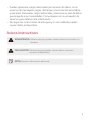 3
3
-
 4
4
-
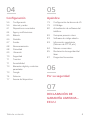 5
5
-
 6
6
-
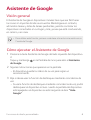 7
7
-
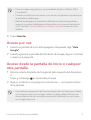 8
8
-
 9
9
-
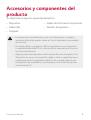 10
10
-
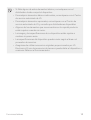 11
11
-
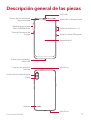 12
12
-
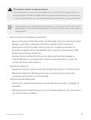 13
13
-
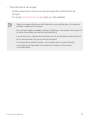 14
14
-
 15
15
-
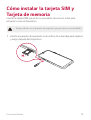 16
16
-
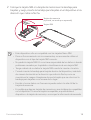 17
17
-
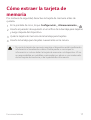 18
18
-
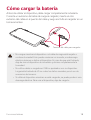 19
19
-
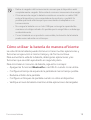 20
20
-
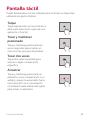 21
21
-
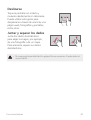 22
22
-
 23
23
-
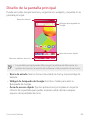 24
24
-
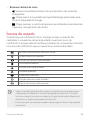 25
25
-
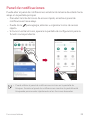 26
26
-
 27
27
-
 28
28
-
 29
29
-
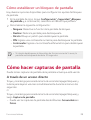 30
30
-
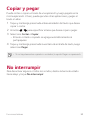 31
31
-
 32
32
-
 33
33
-
 34
34
-
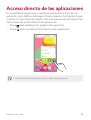 35
35
-
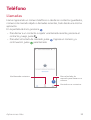 36
36
-
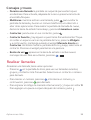 37
37
-
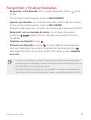 38
38
-
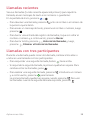 39
39
-
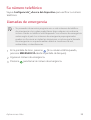 40
40
-
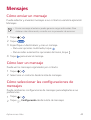 41
41
-
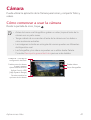 42
42
-
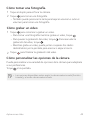 43
43
-
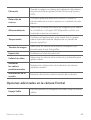 44
44
-
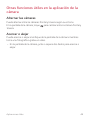 45
45
-
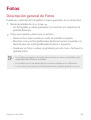 46
46
-
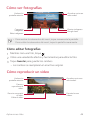 47
47
-
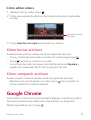 48
48
-
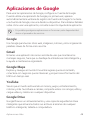 49
49
-
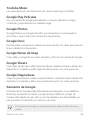 50
50
-
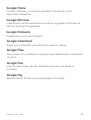 51
51
-
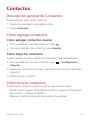 52
52
-
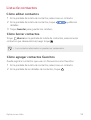 53
53
-
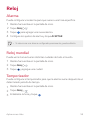 54
54
-
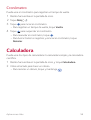 55
55
-
 56
56
-
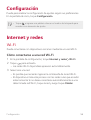 57
57
-
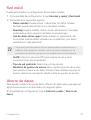 58
58
-
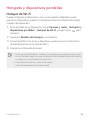 59
59
-
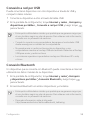 60
60
-
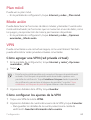 61
61
-
 62
62
-
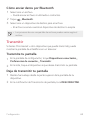 63
63
-
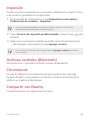 64
64
-
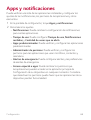 65
65
-
 66
66
-
 67
67
-
 68
68
-
 69
69
-
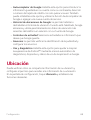 70
70
-
 71
71
-
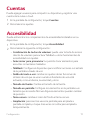 72
72
-
 73
73
-
 74
74
-
 75
75
-
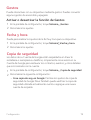 76
76
-
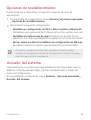 77
77
-
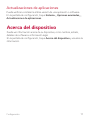 78
78
-
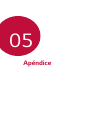 79
79
-
 80
80
-
 81
81
-
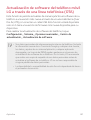 82
82
-
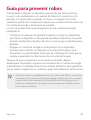 83
83
-
 84
84
-
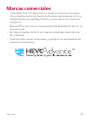 85
85
-
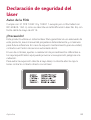 86
86
-
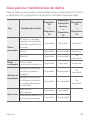 87
87
-
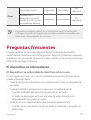 88
88
-
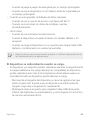 89
89
-
 90
90
-
 91
91
-
 92
92
-
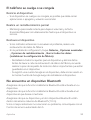 93
93
-
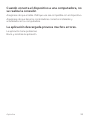 94
94
-
 95
95
-
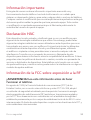 96
96
-
 97
97
-
 98
98
-
 99
99
-
 100
100
-
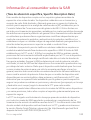 101
101
-
 102
102
-
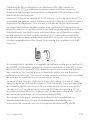 103
103
-
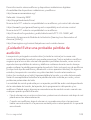 104
104
-
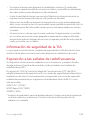 105
105
-
 106
106
-
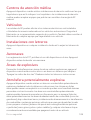 107
107
-
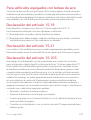 108
108
-
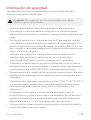 109
109
-
 110
110
-
 111
111
-
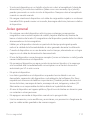 112
112
-
 113
113
-
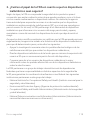 114
114
-
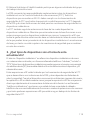 115
115
-
 116
116
-
 117
117
-
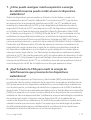 118
118
-
 119
119
-
 120
120
-
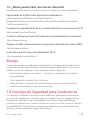 121
121
-
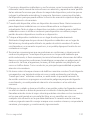 122
122
-
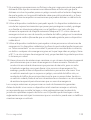 123
123
-
 124
124
-
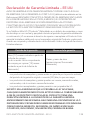 125
125
-
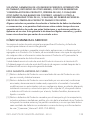 126
126
-
 127
127
-
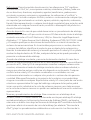 128
128
-
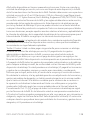 129
129
-
 130
130
-
 131
131
LG K22 US Cellular Guía del usuario
- Categoría
- Teléfonos móviles
- Tipo
- Guía del usuario
- Este manual también es adecuado para